Brother HL-2035 User Guide [es]
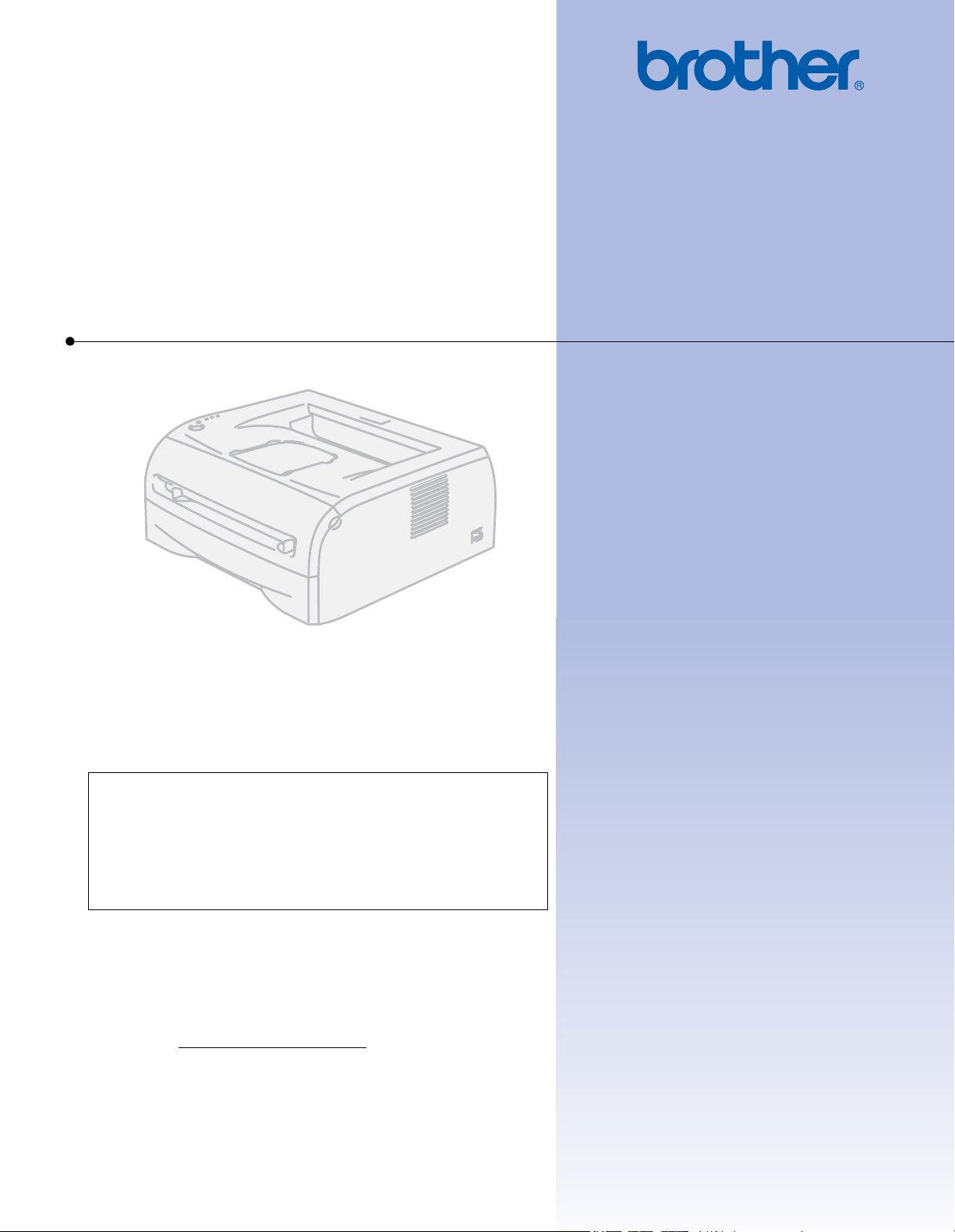
Impresora láser Brother
GUÍA DEL USUARIO
HL-2035
Para usuarios con minusvalías en la
vista
Podrá leer este manual con el software
Screen Reader “texto a voz”.
Antes de utilizar la impresora, debe configurar el hardware e instalar el controlador.
Utilice la Guía de configuración rápida para configurar la impresora. Puede encontrar una copia impresa en la caja.
Antes de instalar la impresora, lea atentamente el contenido de esta Guía del usuario. Guarde el CD-ROM en un
lugar conveniente para realizar consultas rápidas en cualquier momento.
Visítenos en http://solutions.brother.com
controladores y utilidades más recientes y respuestas a las preguntas más comunes (FAQ) y a preguntas técnicas.
Nota: No todos los modelos están disponibles en todos los países.
donde encontrará asistencia de productos, las actualizaciones de
Versión A
SPA
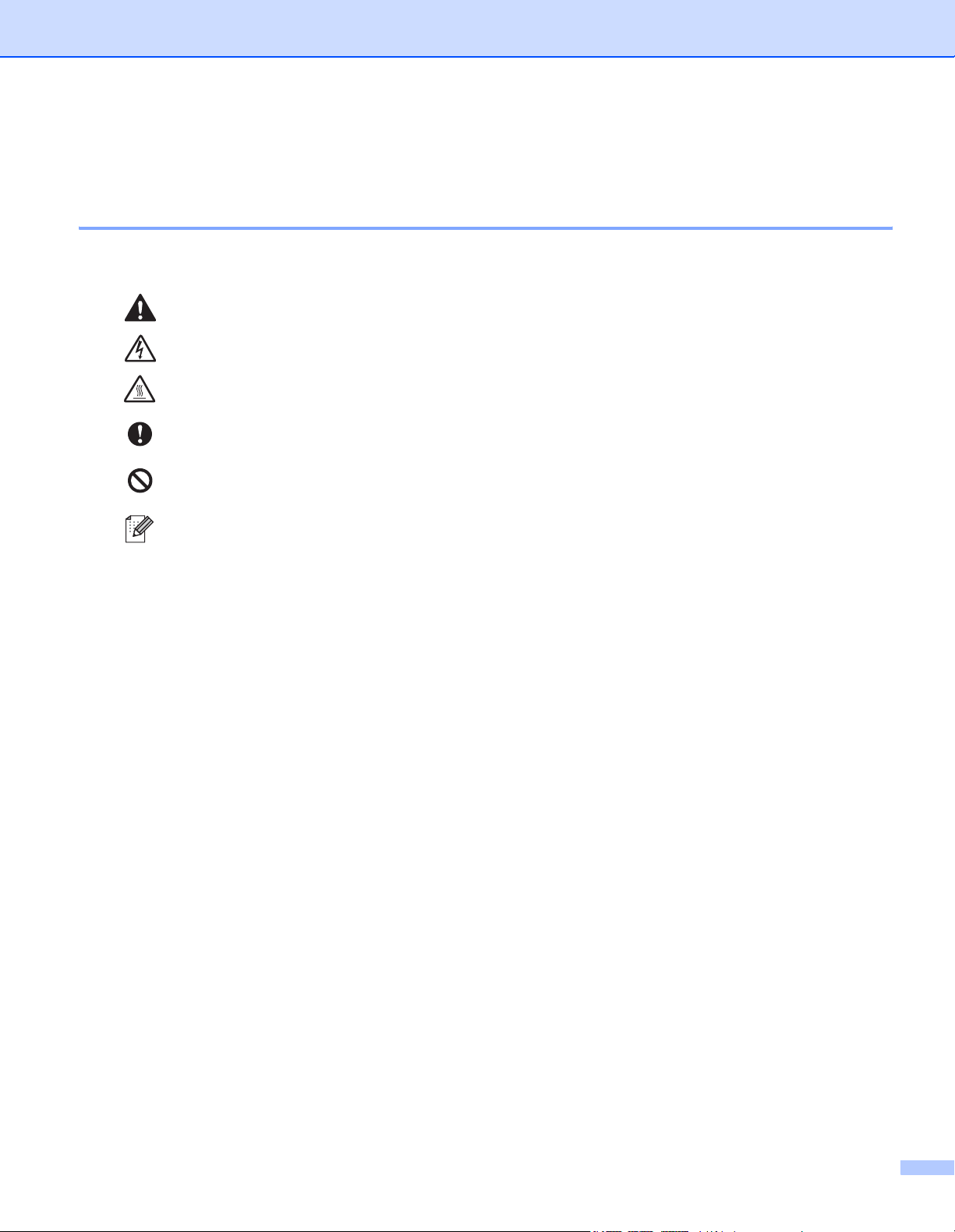
Utilización de este manual
Símbolos utilizados en esta guía
Utilizamos los siguientes iconos en todo esta Guía del usuario:
Las advertencias le indican qué hacer para impedir posibles lesiones personales.
Los símbolos de peligro de descarga le advierten de una posible descarga eléctrica.
Los iconos de superficies calientes le indican no tocar las piezas de la máquina que están
calientes.
Las precauciones especifican procedimientos que ha de seguir o evitar para prevenir
posibles daños a la impresora u otros objetos.
Los símbolos de configuración incorrecta le advierten de dispositivos y operaciones que no
son compatibles con la impresora.
Las notas le indican cómo responder a una situación que surja o le proporcionan
sugerencias sobre el funcionamiento con otras utilidades.
i
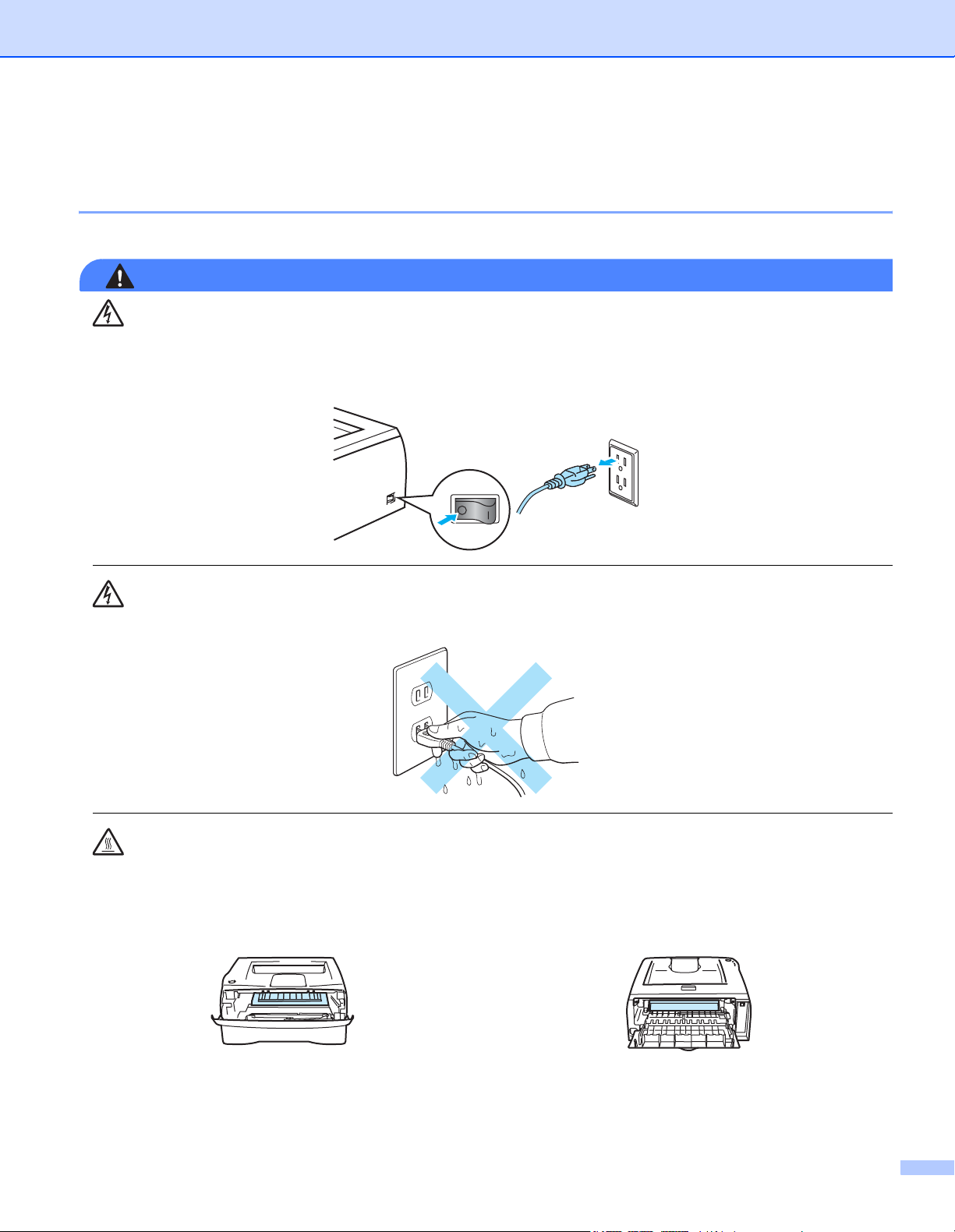
Precauciones de seguridad
Para utilizar la impresora con seguridad
Conserve estas instrucciones para referencia futura y consúltelas antes de realizar tareas de mantenimiento.
ADVERTENCIA
Dentro de la impresora hay electrodos de alta tensión. Antes de limpiar el interior de la impresora,
asegúrese de desconectar el interruptor de encendido y de desenchufar la impresora de la toma de
alimentación de CA.
No toque el enchufe con las manos mojadas. Si lo hace puede recibir una descarga eléctrica.
Si la impresora ha estado en uso recientemente, es posible que algunas piezas internas estén
excesivamente calientes. Al abrir la cubierta frontal o posterior de la impresora, nunca toque las partes
sombreadas que se indican en la ilustración.
Interior de la impresora
(Vista frontal)
Abra la cubierta trasera
(Vista posterior)
ii
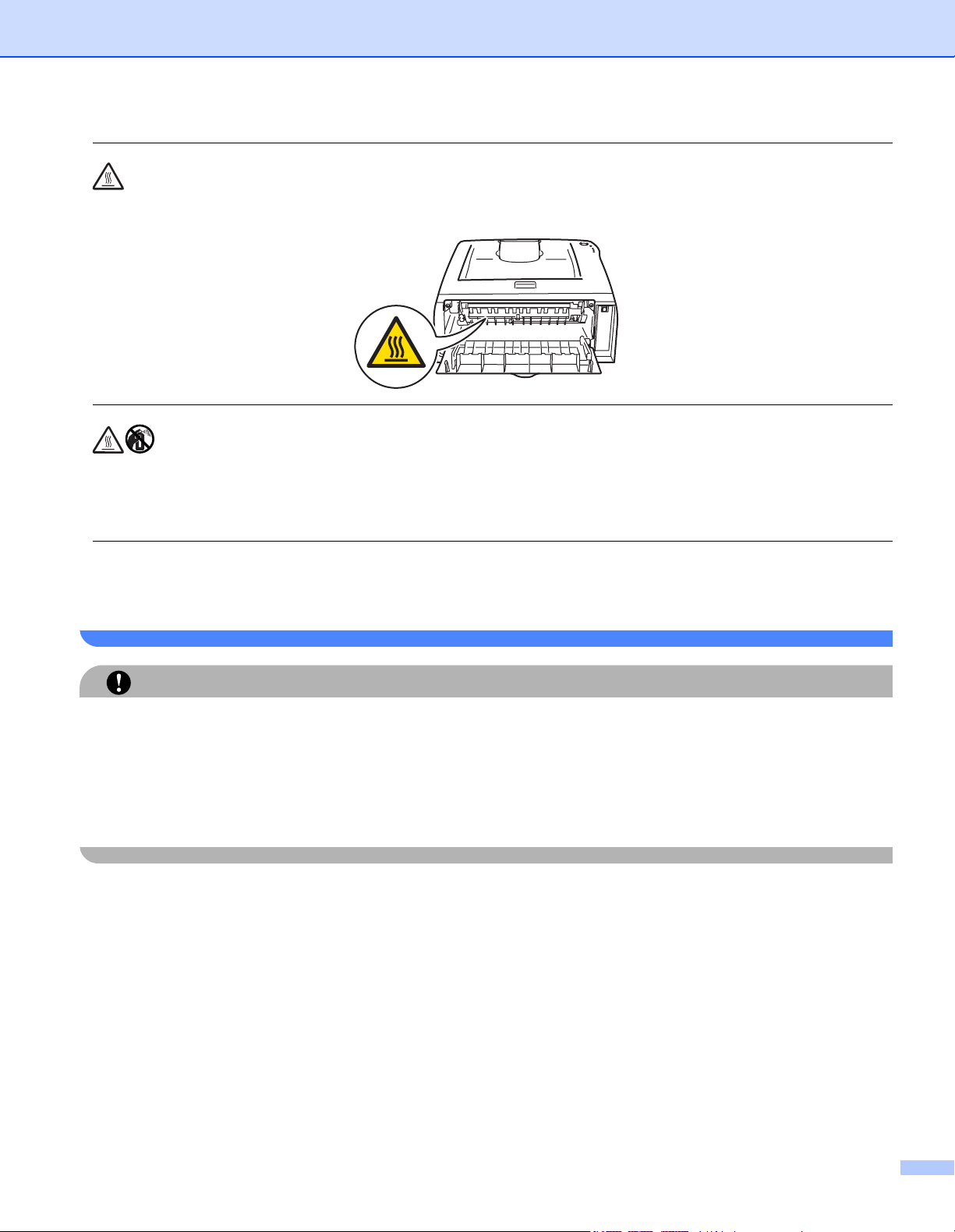
La unidad del fusor está marcada con una etiqueta de precaución. No retire o dañe la etiqueta.
NO utilice sustancias inflamables, ningún tipo de aerosol ni disolventes/líquidos orgánicos con
alcohol/amoniaco para limpiar el interior o el exterior de la máquina. Si lo hace puede provocar un incendio
o recibir una descarga eléctrica.
No utilice un aspirador para limpiar el tóner derramado. Si lo hace el polvo de tóner puede detonar en el
interior del aspirador, con la posibilidad de iniciar un incendio. Limpie el polvo de tóner cuidadosamente
con un paño seco y sin pelusa; deséchelo siguiendo la normativa local.
AVISO
Limpieza del exterior de la impresora:
• Asegúrese de que ha apagado la impresora y la ha desenchufado de la pared.
• Utilice detergentes neutros. Limpiar con líquidos volátiles como disolventes o bencina puede dañar la
superficie exterior de la impresora.
• No utilice productos de limpieza que contengan amoniaco.
iii
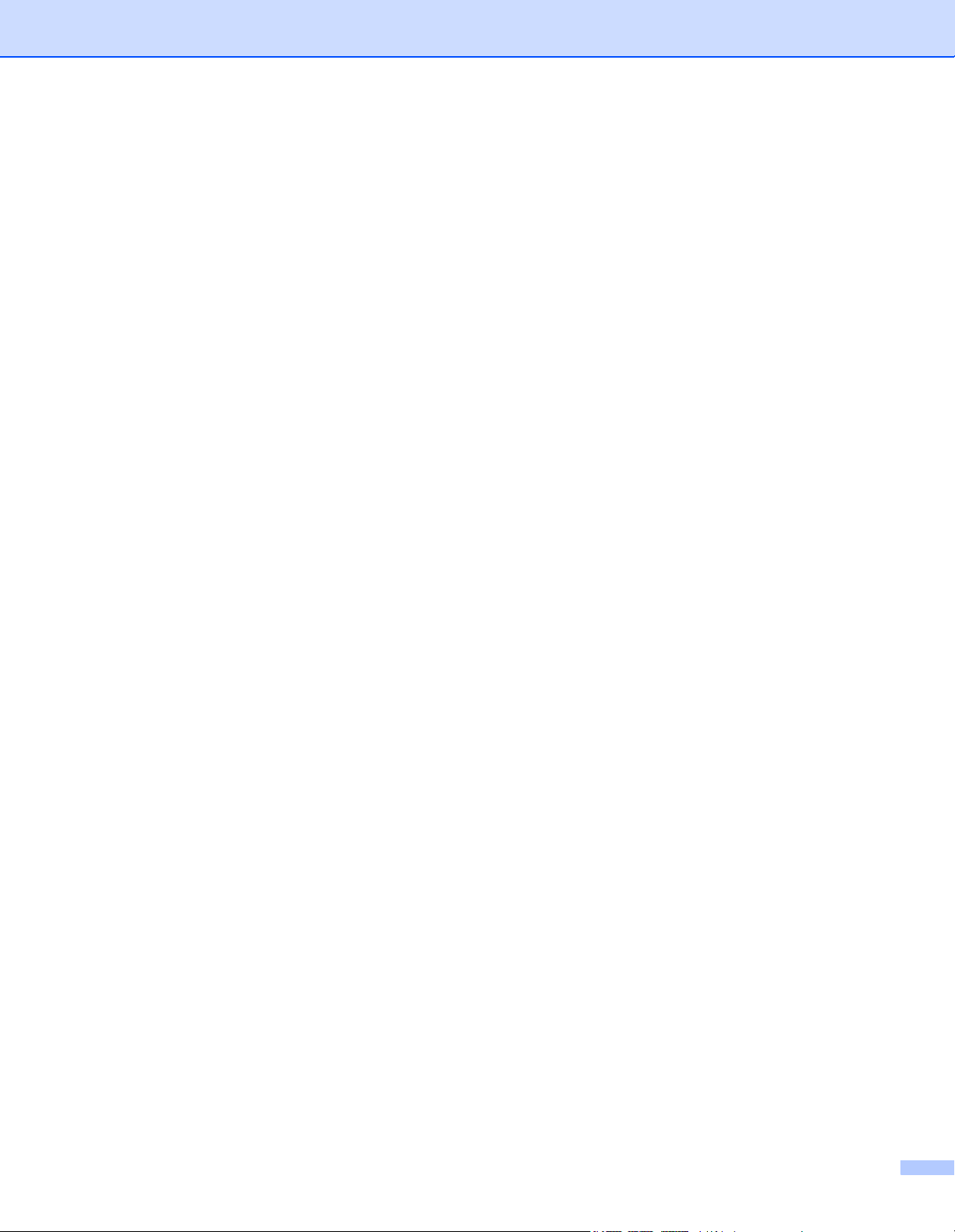
Marcas registradas
El logotipo de Brother es una marca registrada de Brother Industries, Ltd.
Apple, el logotipo de Apple, Macintosh y TrueType son marcas comerciales registradas de Apple Inc. en
EE.UU. y otros países.
Windows Vista es una marca comercial o marca comercial registrada de Microsoft Corporation en EE.UU. y
otros países.
Microsoft, MS-DOS, Windows y Windows Server son marcas comerciales registradas de Microsoft
Corporation en EE.UU. y otros países.
Citrix y MetaFrame son marcas comerciales registradas de Citrix Systems, Inc. en los Estados Unidos.
Todos los demás términos y las demás marcas y nombres de productos mencionados en la Guía del usuario
son marcas registradas de sus respectivos titulares.
Compilación y aviso de publicación
Este manual ha sido compilado y editado bajo la supervisión de Brother Industries Ltd. e incluye las
descripciones y especificaciones más actualizadas del producto.
El contenido de esta guía y las especificaciones de este producto están sujetas a modificación sin previo aviso.
Brother se reserva el derecho de modificar sin previo aviso las especificaciones y materiales aquí contenidos
y no asumirá responsabilidad alguna por daños de cualquier índole (incluyendo daños derivados) producidos
al basarse en el material presentado, incluyendo entre otros los errores tipográficos y de otra naturaleza
contenidos en la publicación.
©2008 Brother Industries Ltd.
Transporte de la impresora
Si por alguna razón debe transportar la impresora, embálela cuidadosamente para evitar que se produzcan
daños durante el tránsito. Recomendamos guardar y utilizar el embalaje original. Además, sería conveniente
contratar un seguro adecuado con el transportista.
iv
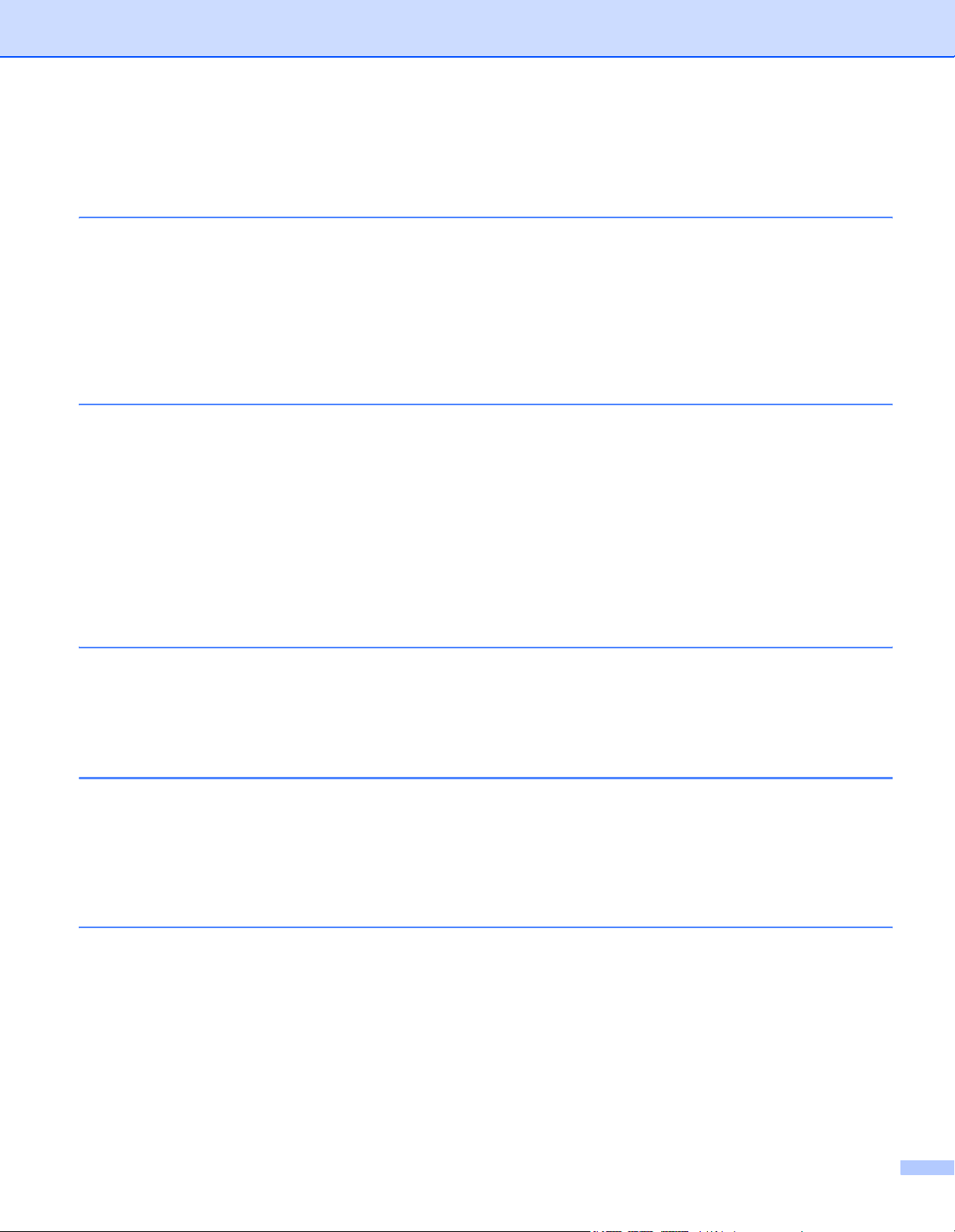
Índice de materias
1 Acerca de esta impresora 1
Contenido de la caja de la impresora ........................................................................................................1
Cable de interfaz .................................................................................................................................1
Vista frontal..........................................................................................................................................2
Vista posterior......................................................................................................................................2
Colocación de la impresora .......................................................................................................................3
Fuente de alimentación .......................................................................................................................3
Entorno................................................................................................................................................3
2 Métodos de impresión 4
Tipos de papel que se pueden utilizar.......................................................................................................4
Tipos y tamaños del papel...................................................................................................................4
Papel recomendado ............................................................................................................................5
Superficie de impresión .......................................................................................................................6
Métodos de impresión ...............................................................................................................................7
Impresión en papel normal, papel de cartas y transparencias ............................................................7
Impresión en papel grueso, etiquetas y sobres.................................................................................13
Impresión dúplex .....................................................................................................................................17
Directrices de la impresión en ambas caras del papel ......................................................................17
Impresión en ambas caras del papel (impresión dúplex manual) .....................................................17
3 Controlador y software 20
Controlador de impresora........................................................................................................................20
Para Windows
Para Macintosh
Desinstalación del controlador de impresora ....................................................................................31
®
...............................................................................................................................22
®
...............................................................................................................................29
4 Panel de control 33
Testigos (LED, diodos emisores de luz)..................................................................................................33
Indicaciones de llamadas de servicio ......................................................................................................37
Botón del panel de control (botón Go).....................................................................................................39
Impresión de una página de prueba..................................................................................................40
Impresión de una página de configuración de la impresora..............................................................41
5 Mantenimiento rutinario 42
Sustitución de los elementos consumibles..............................................................................................42
Consumibles......................................................................................................................................42
Cartucho de tóner..............................................................................................................................43
Unidad de tambor..............................................................................................................................48
Limpieza ..................................................................................................................................................52
Limpieza del exterior de la impresora................................................................................................52
Limpieza del interior de la impresora.................................................................................................53
Limpieza del hilo de corona...............................................................................................................56
v
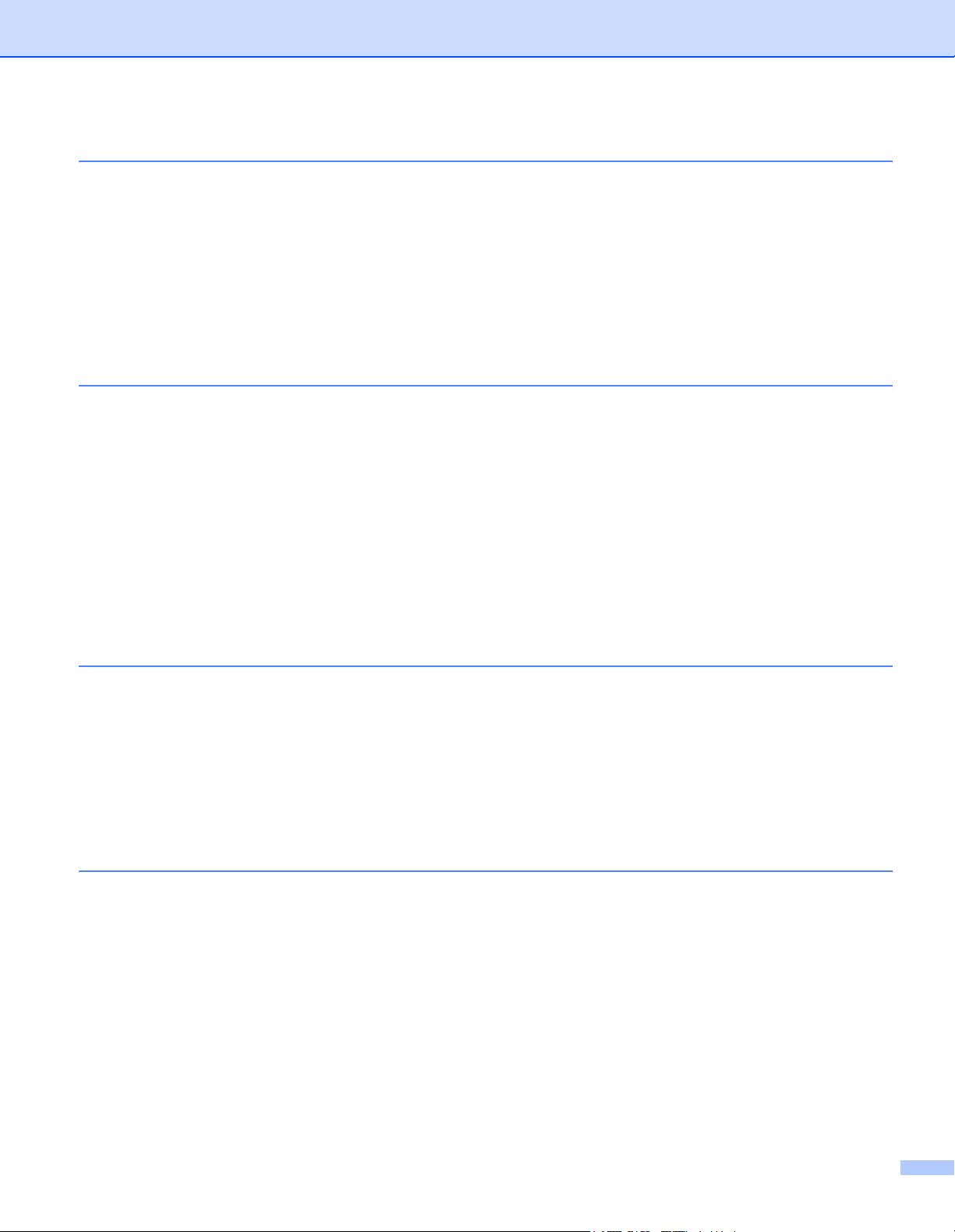
6 Solución de problemas 58
Identificación del problema ......................................................................................................................58
Mensajes de error en el Monitor de estado .............................................................................................59
Mensajes de error impresos ....................................................................................................................60
Control del papel......................................................................................................................................60
Atascos de papel y su solución ...............................................................................................................61
Otros problemas ......................................................................................................................................67
Para Macintosh
Mejora de la calidad de impresión.....................................................................................................67
Solución de problemas de impresión.......................................................................................................72
®
con USB ................................................................................................................67
A Apéndice 73
Especificaciones de la impresora ............................................................................................................73
Motor .................................................................................................................................................73
Controlador........................................................................................................................................73
Software ............................................................................................................................................74
Panel de control.................................................................................................................................74
Control del papel ...............................................................................................................................74
Características de soportes...............................................................................................................75
Suministros........................................................................................................................................75
Dimensiones / pesos .........................................................................................................................75
Otros..................................................................................................................................................76
Requisitos del sistema.......................................................................................................................76
Información importante para la selección del papel ..........................................................................77
B Apéndice (para Europa y otros países) 80
Números de Brother ................................................................................................................................80
Información importante: Normativas........................................................................................................81
Radiointerferencias (sólo modelo 220 a 240 voltios).........................................................................81
Especificación IEC 60825-1 (sólo modelo 220-240 voltios) ..............................................................81
Radiación láser interna......................................................................................................................82
Directiva de la UE 2002/96/EC y EN50419 .......................................................................................82
IMPORTANTE - Para su seguridad...................................................................................................83
Declaración de conformidad CE........................................................................................................84
C Índice 86
vi
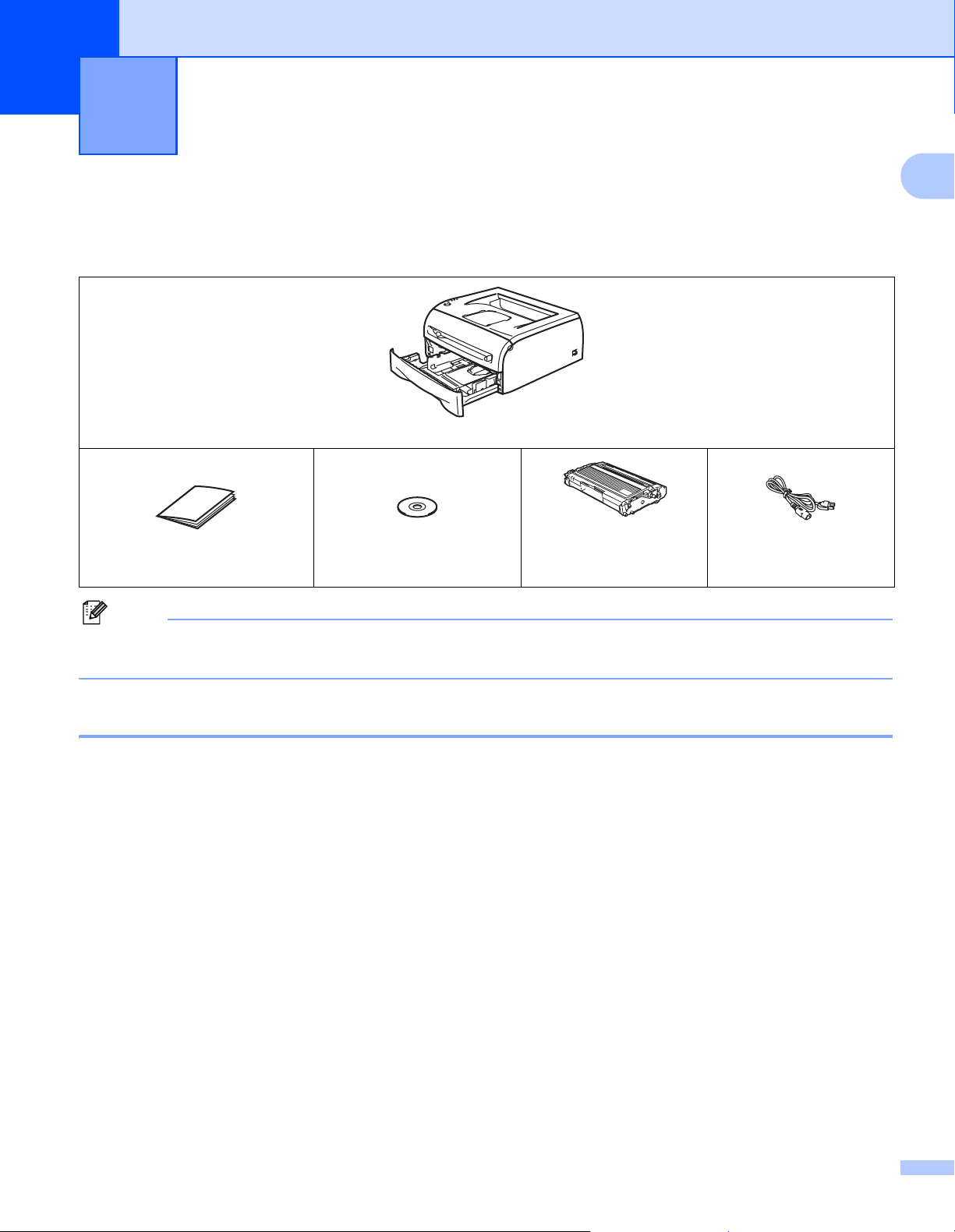
1
Acerca de esta impresora 1
Contenido de la caja de la impresora 1
Al desembalar la impresora, verifique que se encuentran los siguientes componentes:
Impresora
1
Guía de configuración rápida
CD-ROM
Conjunto de la unidad
de tambor y el cartucho
de tóner
cable de alimentación
de CA
Nota
El cable de alimentación de CA puede ser ligeramente diferente al de la ilustración anterior, dependiendo
del país en el que se ha adquirido la impresora.
Cable de interfaz 1
No se suministra el cable de interfaz como accesorio estándar. Adquiera el cable de interfaz apropiado para
la interfaz que desee utilizar (USB, paralelo o de red).
Cable USB
No utilice un cable de interfaz USB con una longitud superior a 2,0 metros (6 pies).
No conecte el cable USB en un concentrador sin alimentación eléctrica o en el teclado de un Mac
Cuando utilice un cable USB, asegúrese de que lo enchufa al conector USB de su sistema.
No se admite USB bajo Windows
®
95 o Windows NT® 4.0.
®
.
1
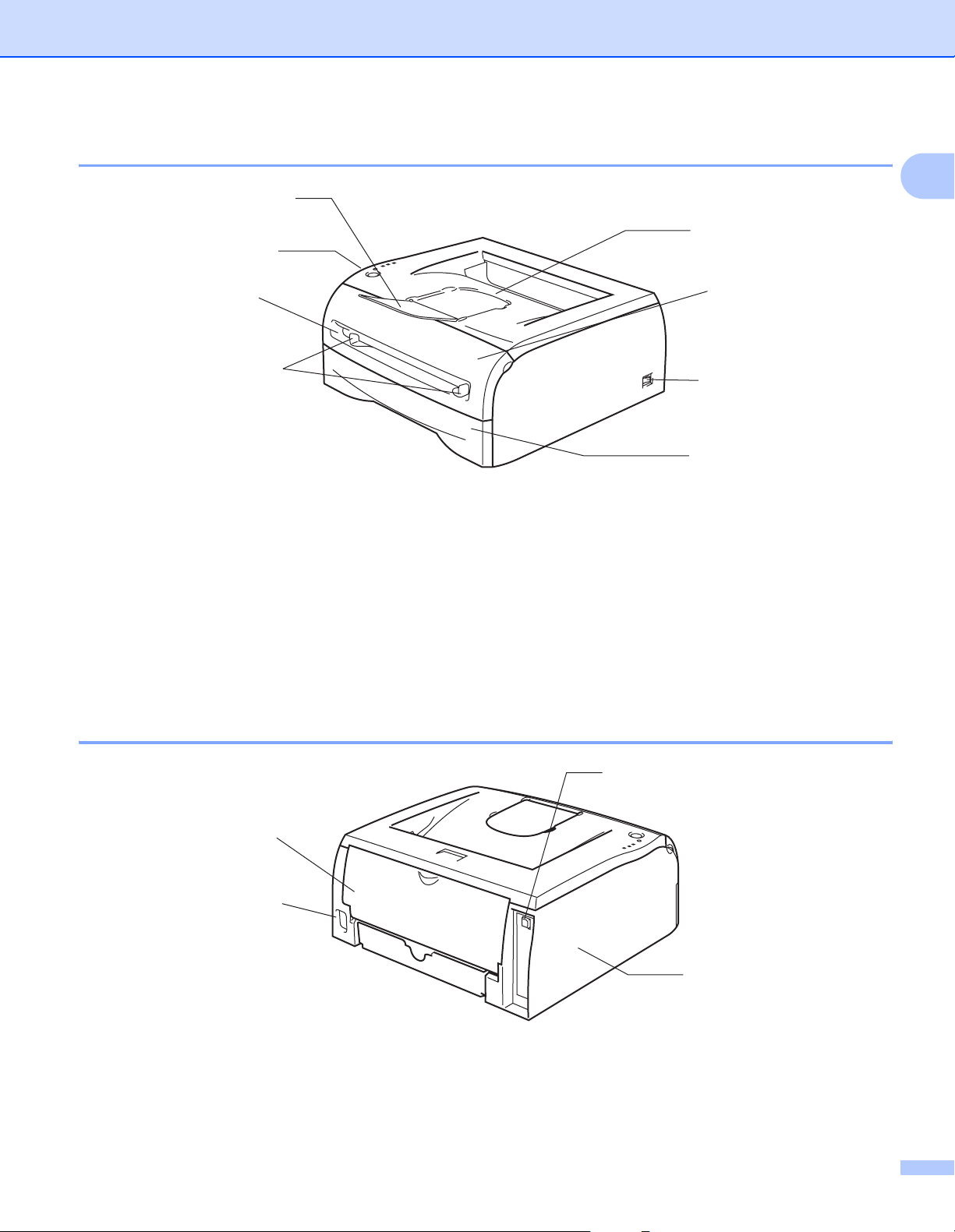
Acerca de esta impresora
Vista frontal 1
1
8
2
1
3
4
7
6
5
1 Extensión del soporte de la bandeja de salida cara abajo (extensión del soporte)
2 Panel de control
3 Ranura de alimentación manual
4 Guías del papel de alimentación manual
5 Bandeja de papel
6 Interruptor de alimentación
7 Cubierta delantera
8 Bandeja de salida cara abajo
Vista posterior 1
1
2
1 Cubierta trasera
2 Conector de alimentación de CA
3 Cubierta lateral
4 Conector de interfaz USB
4
3
2

Acerca de esta impresora
Colocación de la impresora 1
Lea los siguientes apartados antes de utilizar la impresora.
Fuente de alimentación 1
Utilice la impresora dentro de los valores de alimentación recomendados.
Fuente de alimentación: EE.UU. y Canadá: CA 110 hasta 120 V, 50/60 Hz
Europa y Australia: CA 220 hasta 240 V, 50/60 Hz
El cable de alimentación, con extensiones incluidas, no debe tener una longitud de más de 5 metros (16,5 pies).
No comparta el mismo circuito de alimentación eléctrica con otros aparatos de alta potencia, como una unidad
de aire acondicionado, una fotocopiadora, etcétera. Si no puede evitar la utilización de la impresora con estos
aparatos, le recomendamos que utilice un transformador de voltaje o un filtro de ruidos de alta frecuencia.
Si la alimentación no es estable, utilice un regulador de tensión.
1
Entorno 1
Debería configurar la impresora cerca de una toma de alimentación a la que llegue con facilidad, de modo
que pueda desconectarla fácilmente de dicha toma en caso de emergencia.
Sólo debe utilizar la impresora dentro de los siguientes parámetros de temperatura y humedad:
Temperatura: 10 °C a 32,5 °C (50 °F a 90,5 °F)
Humedad: 20% a 80% (sin condensación)
La impresora debe utilizarse en una habitación bien ventilada.
Coloque la impresora sobre una superficie horizontal plana.
Mantenga la impresora limpia. No instale la impresora en un lugar donde haya polvo.
No coloque la impresora en un lugar en el que pueda quedar bloqueada la entrada de ventilación. Mantenga
una distancia de aproximadamente 100 mm (4 pulgadas) entre la entrada de ventilación y la pared.
No coloque la impresora bajo la luz solar directa. Si es inevitable que la impresora esté situada junto a una
ventana, utilice una persiana o una cortina opaca para proteger la impresora de la exposición directa a la luz solar.
No coloque la impresora cerca de dispositivos que contengan imanes o generen campos magnéticos.
No someta la impresora a fuertes impactos físicos ni a vibraciones.
No exponga la impresora a las llamas o a gases salitrosos o corrosivos.
No coloque objetos sobre la impresora.
No coloque la impresora cerca del aire acondicionado.
Mantenga la impresora en horizontal cuando la transporte.
3
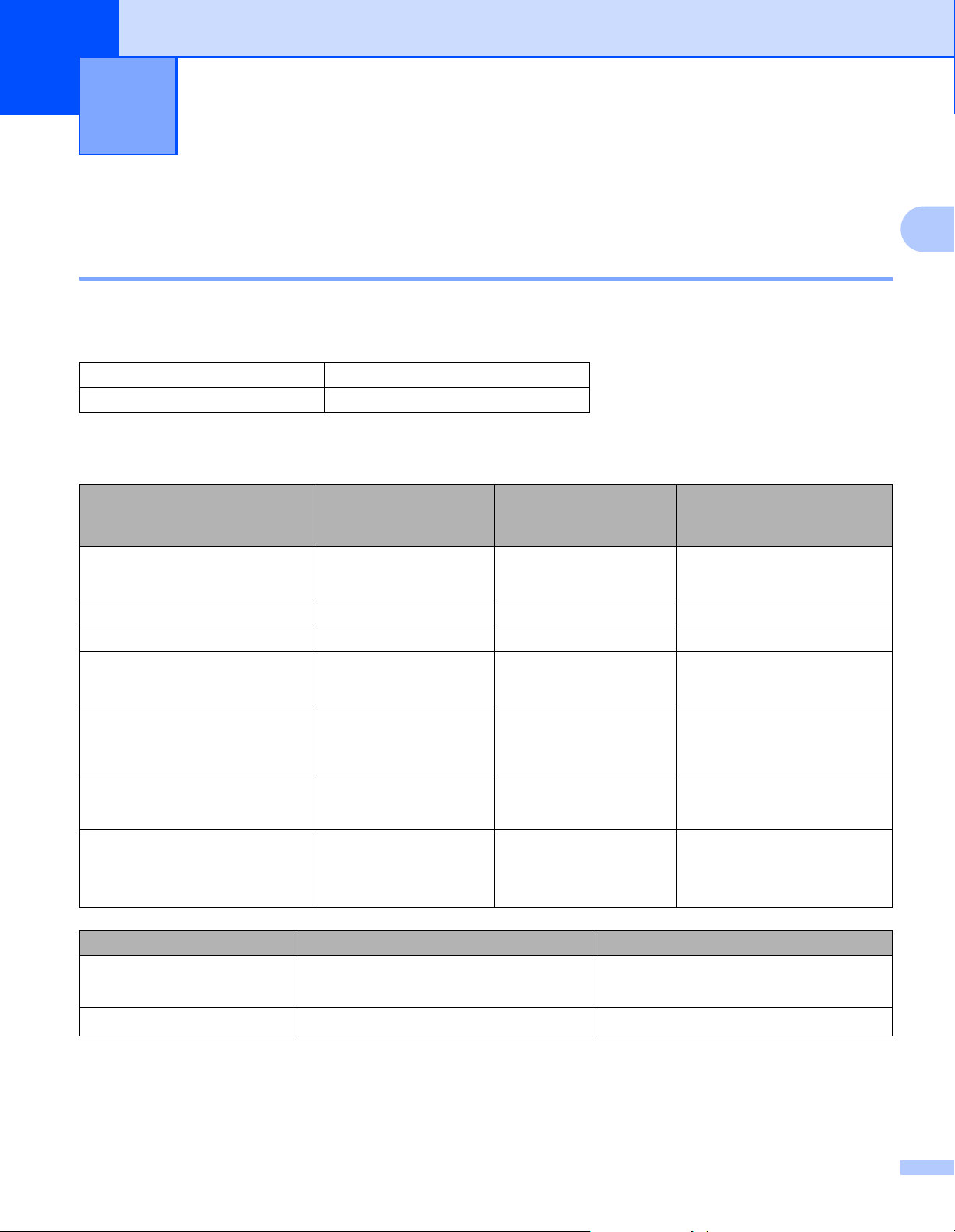
2
Métodos de impresión 2
Tipos de papel que se pueden utilizar 2
Tipos y tamaños del papel 2
La impresora carga papel desde la bandeja de papel montada o la ranura de alimentación manual.
Los nombres de las bandejas de papel en el controlador de impresora y en este manual son los siguientes:
Bandeja de papel Bandeja 1
Ranura de alimentación manual Manual
Cuando vea esta página en el CD-ROM, puede saltar a la página de cada método de impresión haciendo
clic en p en la tabla.
Soporte de impresión Bandeja 1 Manual Seleccione el soporte de
impresión en el controlador
de impresora
Papel normal
2
60 g/m
Papel reciclado ppPapel Reciclado
Papel de cartas ppPapel de cartas
Papel grueso
105 g/m
Transparencia p
Etiquetas p
a 105 g/m2(16 a 28 lb)
2
a 161 g/m2 (28 a 43 lb)
Hasta 10 hojas A4 o
pp
p
p
Carta
A4 o Carta
Papel normal
Papel grueso o Papel más
grueso
Transparencias
Papel más grso
2
Sobres
Bandeja 1 Manual
Tamaño de papel
Número de hojas
1
El papel oficio no está disponible en algunas zonas.
A4, Carta, Oficio
Ejecutivo, A5, A6, B6 (ISO)
250 hojas (80 g/m
1
, B5 (JIS), B5 (ISO),
2
o 21 lb)
A4 o Carta
p
Anchura: 69,9 a 215,9 mm (2,75 a 8,5 pulg.)
Longitud: 116 a 406,4 mm (4,57 a 16 pulg.)
Una hoja
Sobres
Sobre fino
Sobre grueso
4
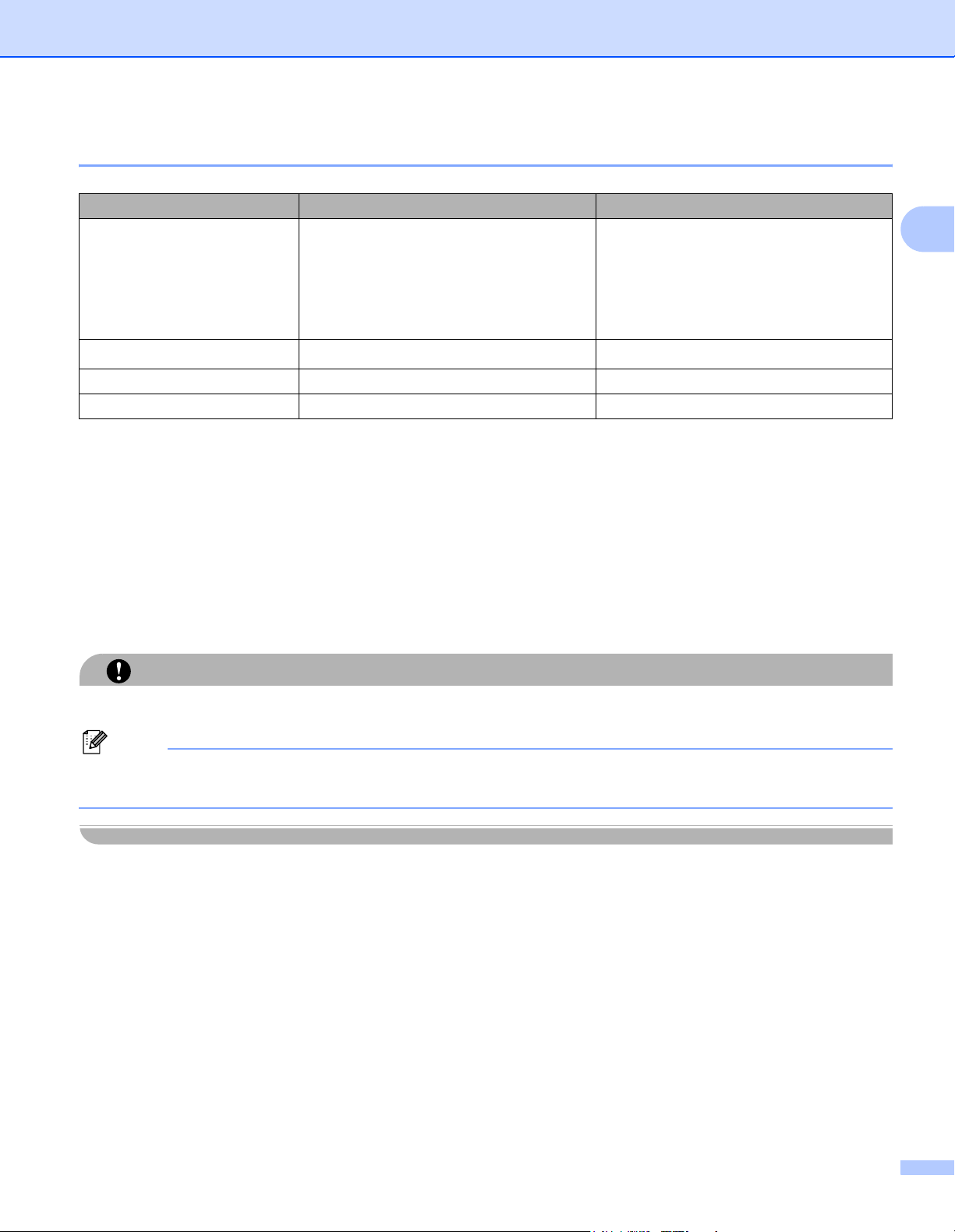
Métodos de impresión
Papel recomendado 2
Europa EE.UU.
Papel normal
Papel reciclado
Premier 80 g/m
Business 80 g/m
DATACOPY 80 g/m
X-Press 80 g/m
Supreme reciclado 80 g/m
2
de Xerox
2
de Xerox
2
de Modo
2
de IGEPA
2
de Xerox
Transparencia CG3300 de 3M CG3300 de 3M
Etiquetas Etiqueta para láser L7163 de Avery Etiqueta para láser #5160 de Avery
Antes de comprar grandes cantidades de papel, pruebe una pequeña cantidad para asegurarse de que
es adecuado.
Utilice papel fabricado para copia en papel normal.
Utilice papel que esté entre 75 y 90 g/m
2
(20 a 24 lb).
4200DP 20 lb de Xerox
Papel Láser de 24 lb de Hammermill
N/D
2
Utilice papel neutro. No utilice papel ácido o alcalino.
Utilice papel de grano largo.
Utilice papel con un contenido de humedad de aproximadamente el 5 %.
Esta impresora puede utilizar papel reciclado de acuerdo con la norma DIN 19309.
AVISO
No utilice papel para impresoras de chorro de tinta ya que puede provocar atascos de papel o dañar la impresora.
Nota
Si utiliza un papel distinto a los recomendados puede provocar un atasco o fallo de alimentación del papel
en la impresora.
Para ayudarle a seleccionar qué papel se puede utilizar con esta impresora, consulte Información importante
para la selección del papel en la página 77.
5
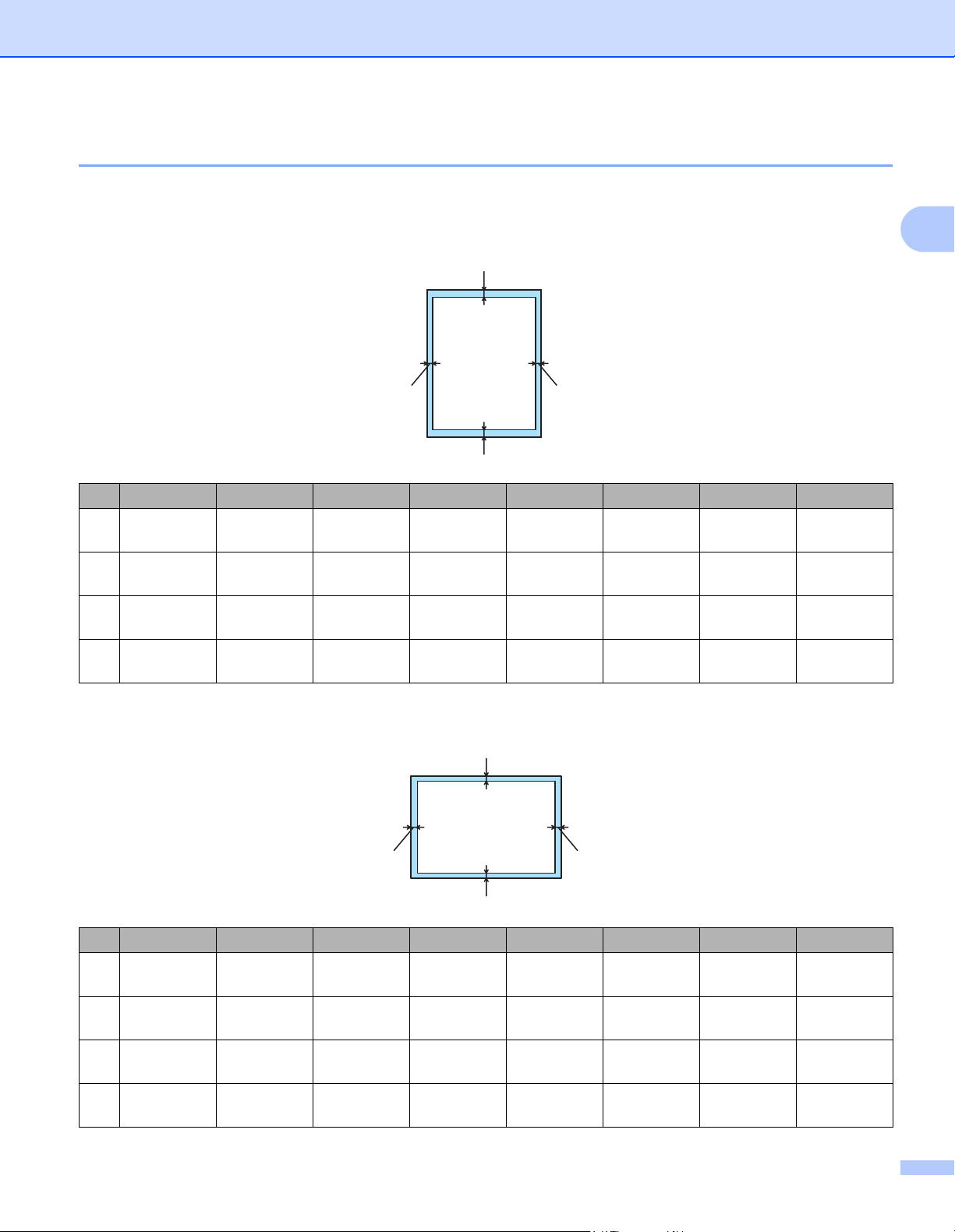
Métodos de impresión
Superficie de impresión 2
Los bordes del papel que no se puede imprimir se muestran a continuación.
Vertical 2
1
2
3
A4 Carta Oficio B5 (ISO) Ejecutivo A5 A6 B6
1 4,23 mm
(0,16")
2 6,01 mm
(0,24")
3 4,23 mm
(0,16")
4 6,01 mm
(0,24")
4,23 mm
(0,16")
6,35 mm
(0,25")
4,23 mm
(0,16")
6,35 mm
(0,25")
4,23 mm
(0,16")
6,35 mm
(0,25")
4,23 mm
(0,16")
6,35 mm
(0,25")
4,23 mm
(0,16")
6,01 mm
(0,24")
4,23 mm
(0,16")
6,01 mm
(0,24")
4,23 mm
(0,16")
6,35 mm
(0,25")
4,23 mm
(0,16")
6,35 mm
(0,25")
4
4,23 mm
(0,16")
6,01 mm
(0,24")
4,23 mm
(0,16")
6,01 mm
(0,24")
4,23 mm
(0,16")
6,01 mm
(0,24")
4,23 mm
(0,16")
6,01 mm
(0,24")
4,23 mm
(0,16")
6,01 mm
(0,24")
4,23 mm
(0,16")
6,01 mm
(0,24")
2
Horizontal 2
1
2
3
A4 Carta Oficio B5 (ISO) Ejecutivo A5 A6 B6
1 4,23 mm
(0,16")
25,0mm
(0,19")
3 4,23 mm
(0,16")
45,0mm
(0,19")
4,23 mm
(0,16")
5,08 mm
(0,2")
4,23 mm
(0,16")
5,08 mm
(0,2")
4,23 mm
(0,16")
5,08 mm
(0,2")
4,23 mm
(0,16")
5,08 mm
(0,2")
4,23 mm
(0,16")
5,0 mm
(0,19")
4,23 mm
(0,16")
5,0 mm
(0,19")
4,23 mm
(0,16")
5,08 mm
(0,2")
4,23 mm
(0,16")
5,08 mm
(0,2")
4
4,23 mm
(0,16")
5,0 mm
(0,19")
4,23 mm
(0,16")
5,0 mm
(0,19")
4,23 mm
(0,16")
5,0 mm
(0,19")
4,23 mm
(0,16")
5,0 mm
(0,19")
4,23 mm
(0,16")
5,0 mm
(0,19")
4,23 mm
(0,16")
5,0 mm
(0,19")
6
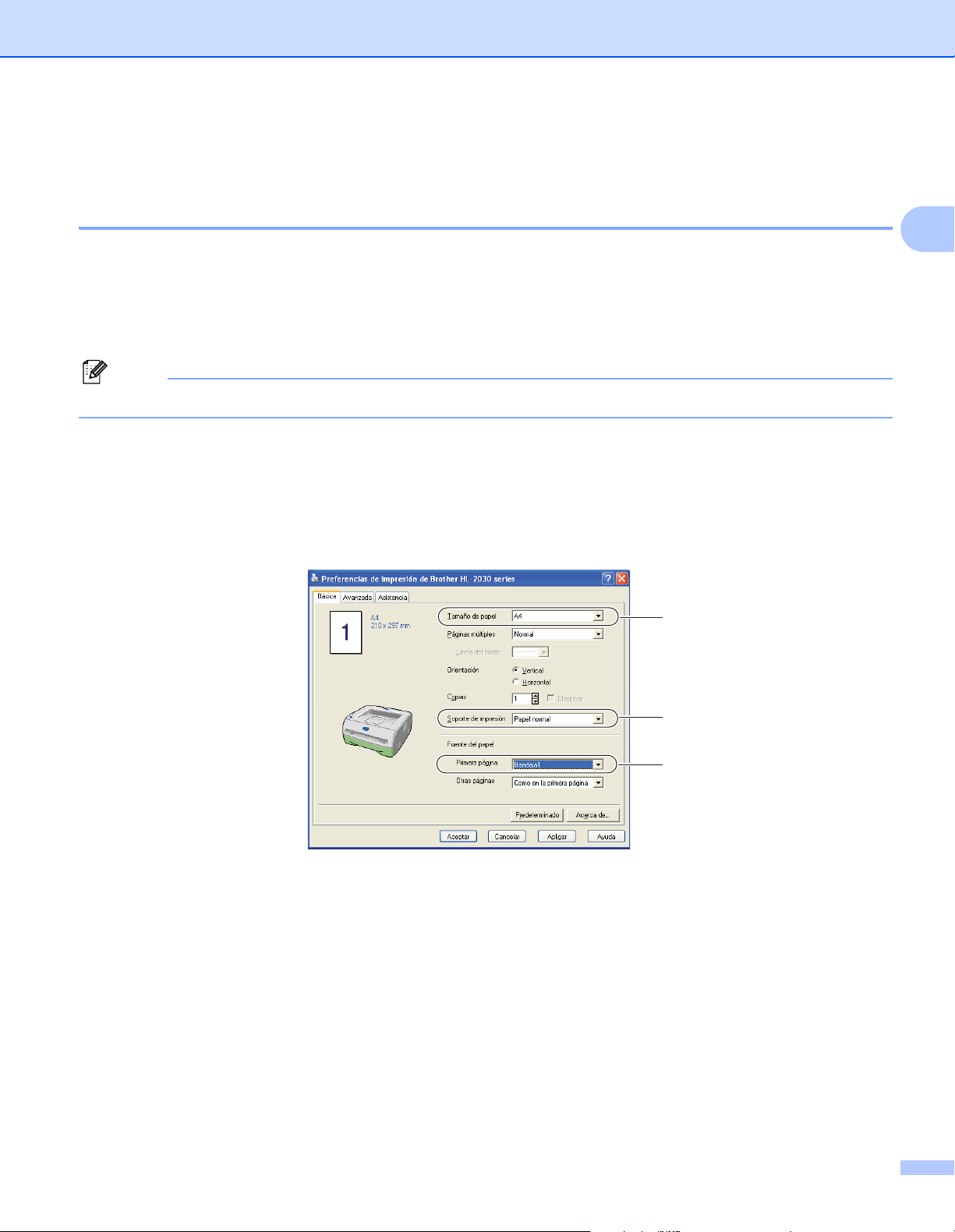
Métodos de impresión
Métodos de impresión 2
Impresión en papel normal, papel de cartas y transparencias 2
Puede imprimir en papel normal, papel de cartas o transparencias desde la bandeja de papel o la ranura de
alimentación manual. Para el papel que desee utilizar, consulte Tipos de papel que se pueden utilizar
en la página 4.
Impresión en papel normal, papel de cartas o transparencias desde la bandeja de papel 2
Nota
Si está imprimiendo en transparencias, no coloque más de 10 transparencias en la bandeja de papel.
a Seleccione lo siguiente en el controlador de impresora:
Tamaño de papel .................(1)
Soporte de impresión ......... (2)
Fuente del papel ..................(3) y otras configuraciones.
Controlador de impresora para Windows
®
2
1
2
3
7
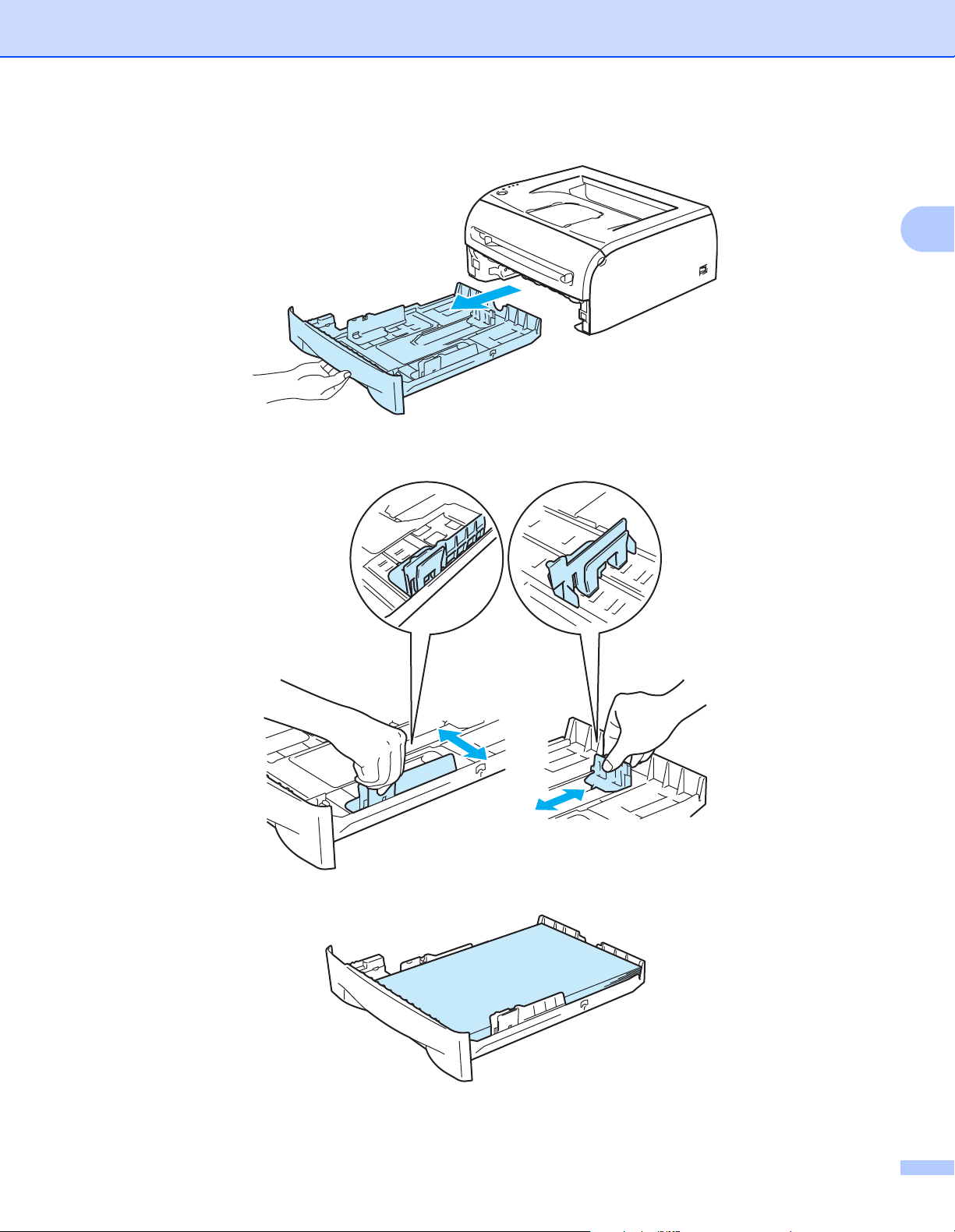
Métodos de impresión
b Saque la bandeja de papel completamente fuera de la impresora.
c Mientras presiona la palanca de liberación de la guía del papel azul, deslice las guías del papel hasta el
tamaño del papel. Compruebe que las guías están correctamente encajadas en las ranuras.
2
d Coloque papel en la bandeja.
8
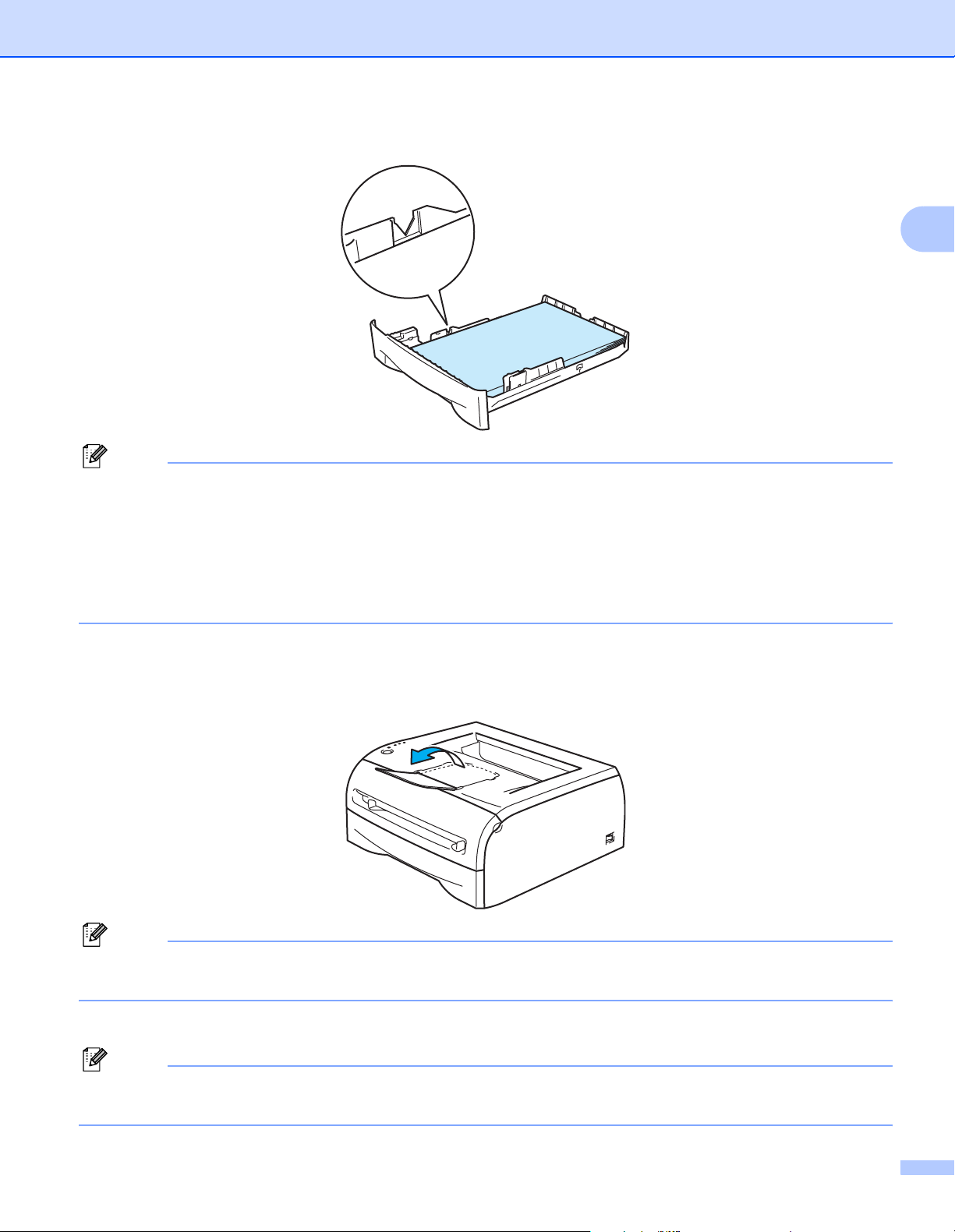
Métodos de impresión
e Compruebe que el papel está por debajo de la marca indicadora de capacidad máxima (b).
Nota
• Puede provocar atascos de papel si introduce de una vez más de 250 hojas (80 g/m
2
o 21 lb) de papel
normal o de cartas en la bandeja de papel.
• Puede provocar atascos de papel si introduce de una vez más de 10 transparencias en la bandeja de
papel.
2
• Cuando utilice papel preimpreso, coloque la cara que se va a imprimir (cara en blanco) boca abajo, con
la parte superior del papel en la parte delantera de la bandeja.
f Coloque de nuevo la bandeja de papel en la impresora. Asegúrese de que está totalmente insertada en
la impresora.
g Levante la extensión del soporte para evitar que el papel caiga desde la bandeja de salida cara abajo.
Nota
Si decide no levantar la extensión del soporte de la bandeja de salida, se recomienda retirar las páginas
impresas inmediatamente después de su impresión.
h Envíe los datos a imprimir a la impresora.
Nota
Si está imprimiendo en transparencias, retire cada transparencia inmediatamente. La apilación de
transparencias puede provocar un atasco o que la transparencia se combe.
9
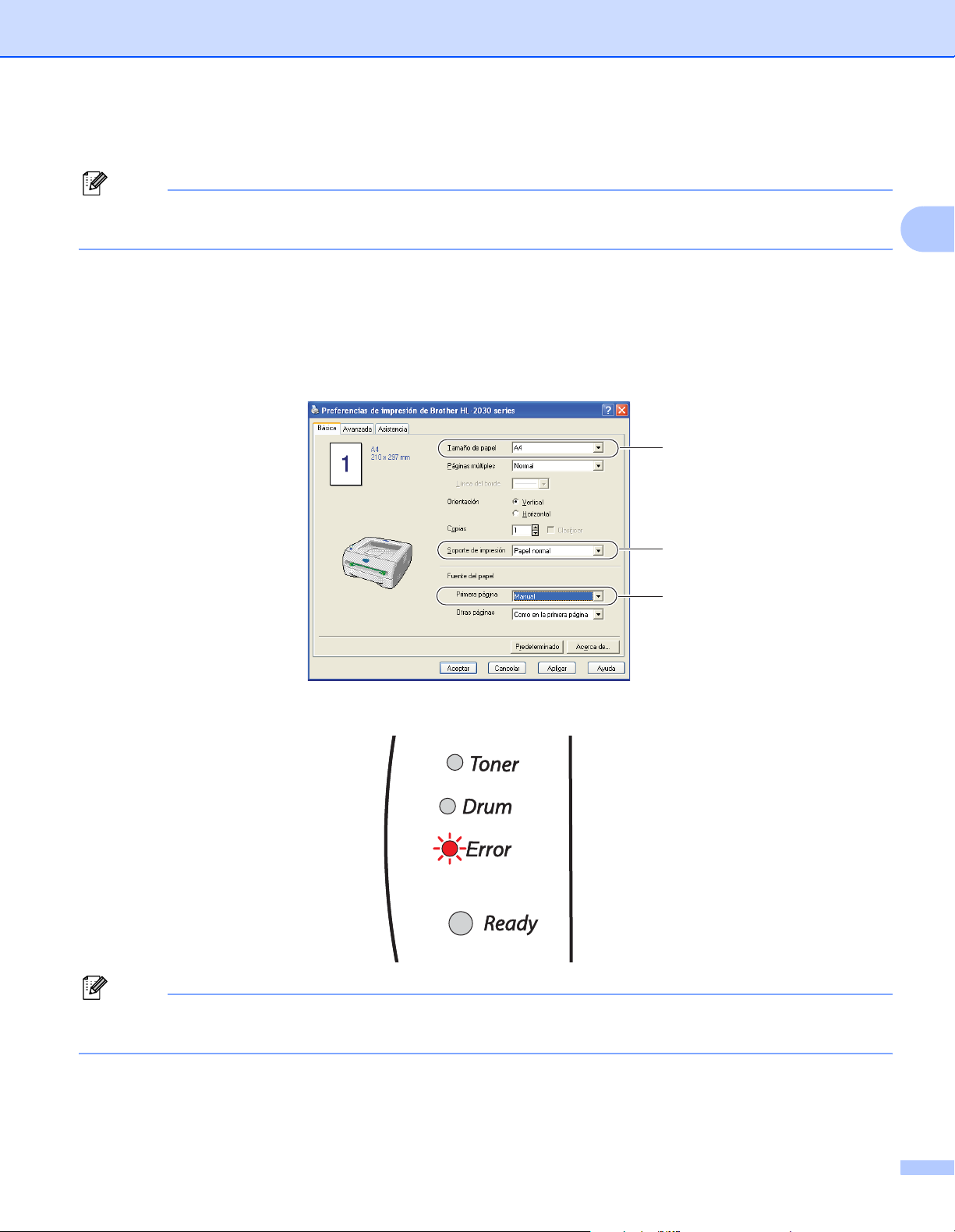
Métodos de impresión
Impresión en papel normal, papel de cartas o transparencias desde la ranura de alimentación manual
Nota
La impresora conmuta automáticamente al modo de alimentación manual al colocar papel en la ranura de
alimentación manual.
a Seleccione lo siguiente en el controlador de impresora:
Tamaño de papel .................(1)
Soporte de impresión ......... (2)
Fuente del papel ..................(3) y otras configuraciones.
Controlador de impresora para Windows
®
1
2
3
2
2
b Envíe los datos a imprimir a la impresora.
Nota
Se muestra un estado Sin papel, Ranura manual en los testigos del panel de control hasta que coloque
una hoja de papel o una transparencia en la ranura de alimentación manual.
10
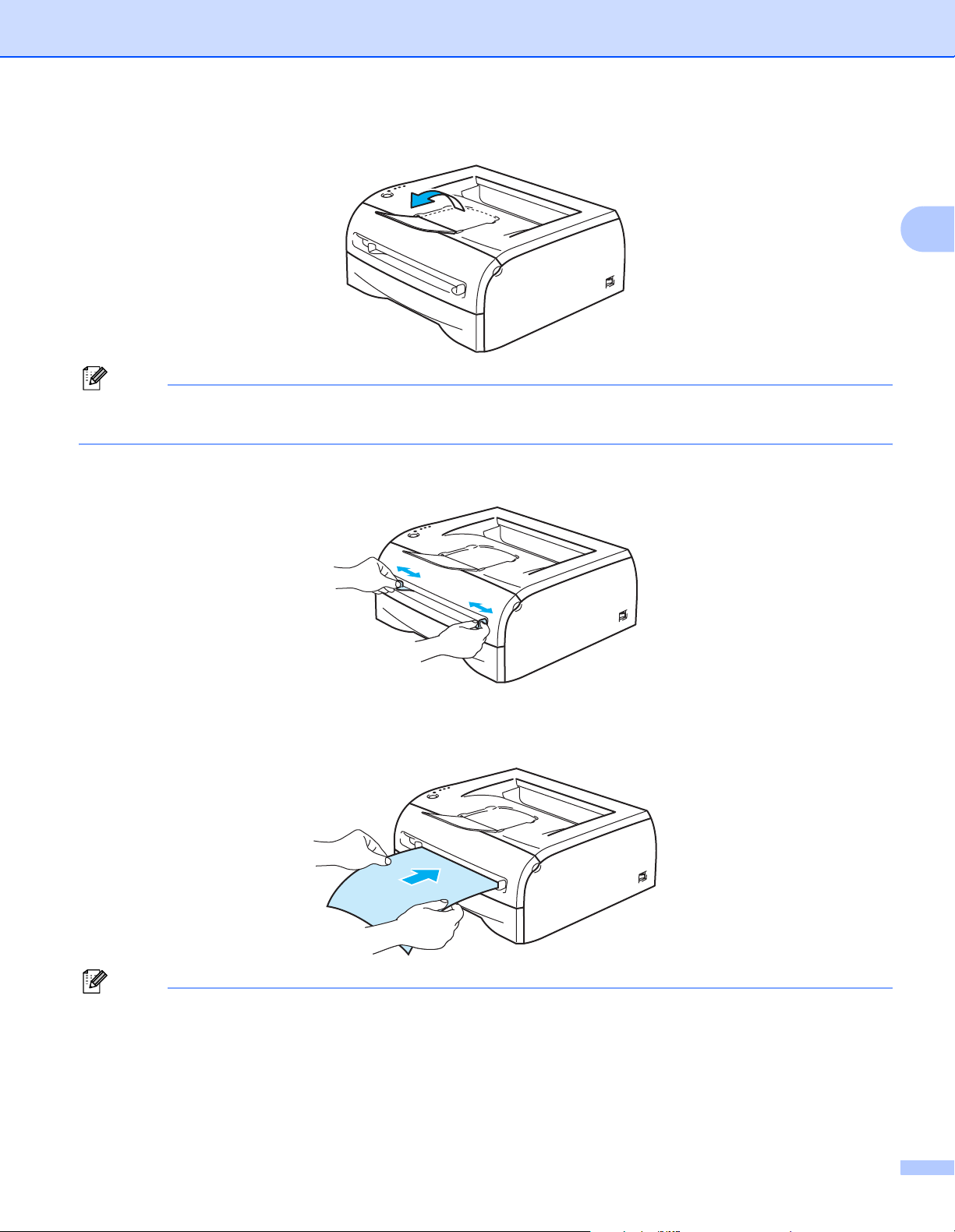
Métodos de impresión
c Levante la extensión del soporte para evitar que el papel caiga desde la bandeja de salida cara abajo.
Nota
Si decide no levantar la extensión del soporte de la bandeja de salida, se recomienda retirar las páginas
impresas inmediatamente después de su impresión.
d Deslice las guías de papel de la ranura de alimentación manual utilizando ambas manos a la anchura
del papel que va a utilizar.
2
e Coloque una hoja de papel o un sobre en la ranura de alimentación manual utilizando ambas manos
hasta que el borde delantero del papel o sobre toque el rodillo de alimentación de papel. Cuando note
que la máquina tira del papel, suéltelo.
Nota
• Coloque el papel en la ranura de alimentación manual con la cara que se va a imprimir cara arriba.
• Asegúrese de que el papel o la transparencia está derecho y en la posición adecuada en la ranura de
alimentación manual. Si no es así, es posible que el papel o la transparencia no se introduzca
adecuadamente dando como resultado copias impresas torcidas o atascos de papel.
11
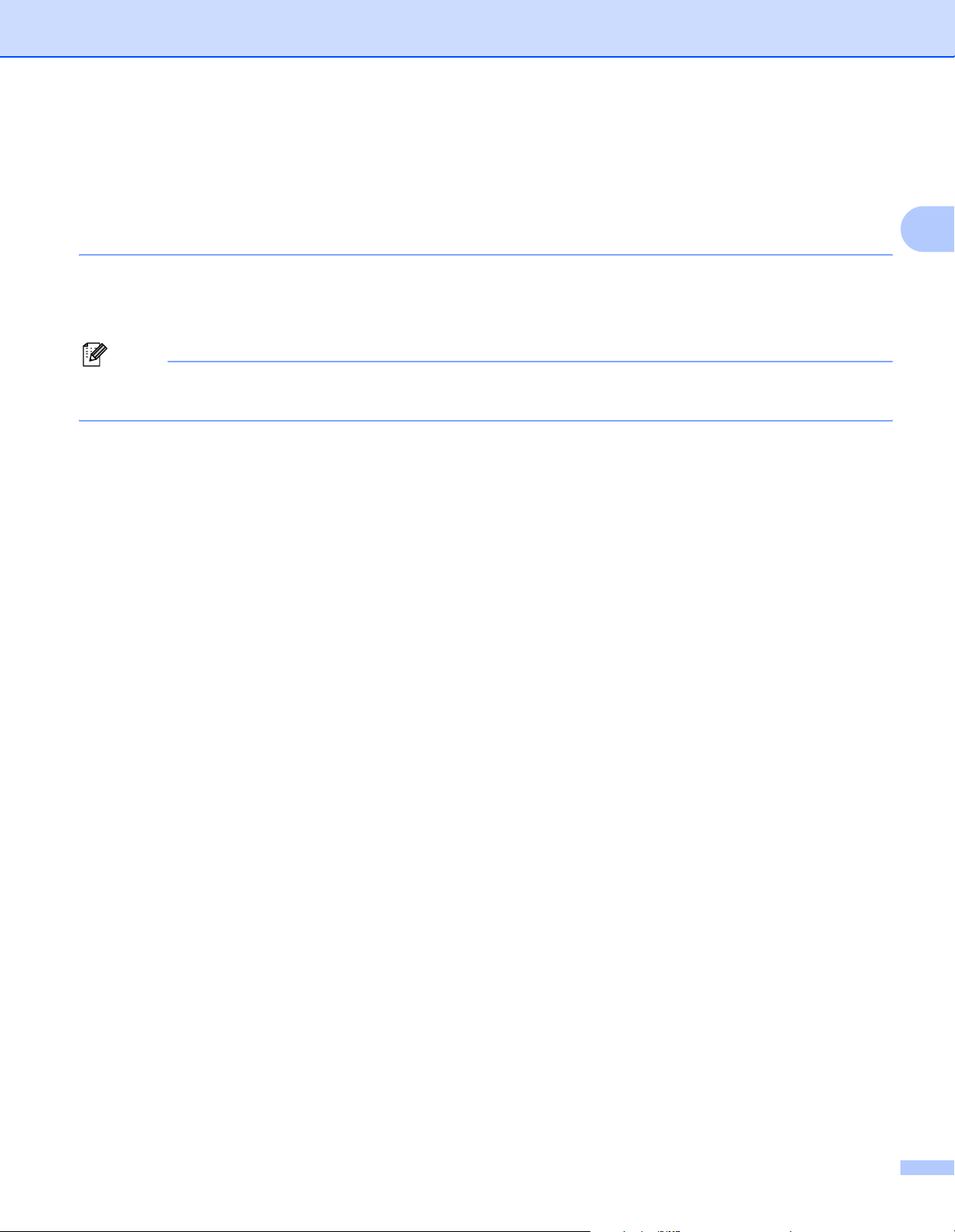
Métodos de impresión
• No coloque más de una hoja de papel en la ranura de alimentación manual a la vez, ya que se produciría
un atasco.
• Si coloca cualquier soporte de impresión (papel, transparencias, etc.) en la ranura de alimentación manual
antes de que la impresora esté en el estado Lista, es posible que se expulse el soporte de impresión sin
que se imprima.
f Después de que la página impresa salga de la impresora, coloque la siguiente hoja de papel o
transparencia como se indica en el paso 5. Repita este procedimiento para cada página que desee
imprimir.
Nota
Si está imprimiendo en transparencias, retire cada transparencia inmediatamente después de su
impresión. La apilación de transparencias puede provocar un atasco o que la transparencia se combe.
2
12
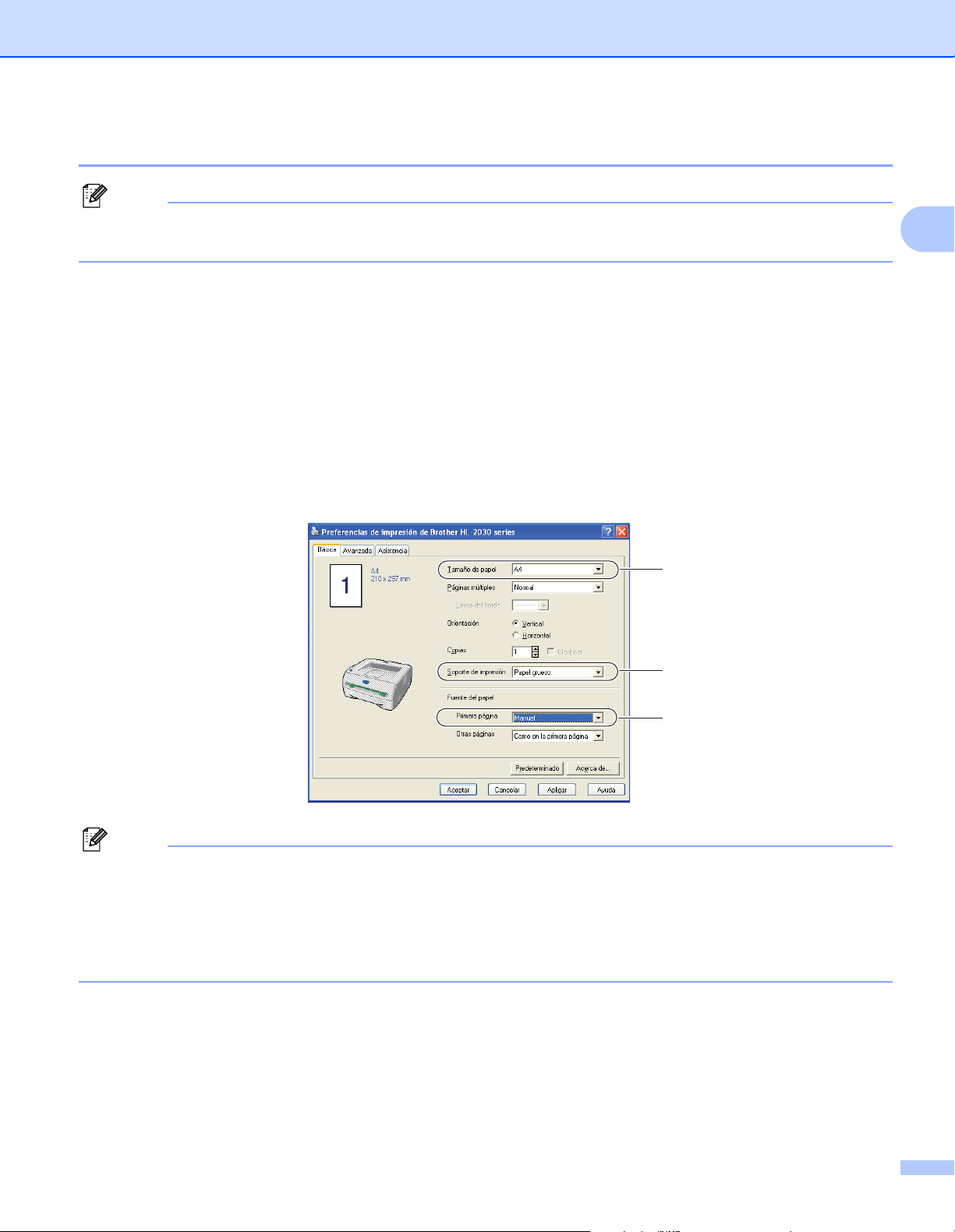
Métodos de impresión
Impresión en papel grueso, etiquetas y sobres 2
Nota
La impresora conmuta automáticamente al modo de alimentación manual al colocar papel en la ranura de
alimentación manual.
Cuando seleccione el papel que desee utilizar, consulte Tipos de papel que se pueden utilizar en la página 4.
Si está imprimiendo en sobres, consulte Tipos de sobres que se deben evitar en la página 16.
Impresión en papel grueso, etiquetas y sobres desde la ranura de alimentación manual 2
a Seleccione lo siguiente en el controlador de impresora:
Tamaño de papel .................(1)
Soporte de impresión ......... (2)
Fuente del papel ..................(3) y otras configuraciones.
Controlador de impresora para Windows
®
2
1
2
3
Nota
Para usuarios de sobres
• Cuando utilice Sobre #10, seleccione Com-10 en Tamaño de papel en el controlador de impresora.
• Para otros sobres que no se encuentren en la selección del controlador de la impresora, como Sobre #9
o Sobre C6, utilice el tamaño Definido por el usuario... . Para obtener más información acerca del
tamaño de los sobres, consulte Tamaño del papel en la página 79.
13
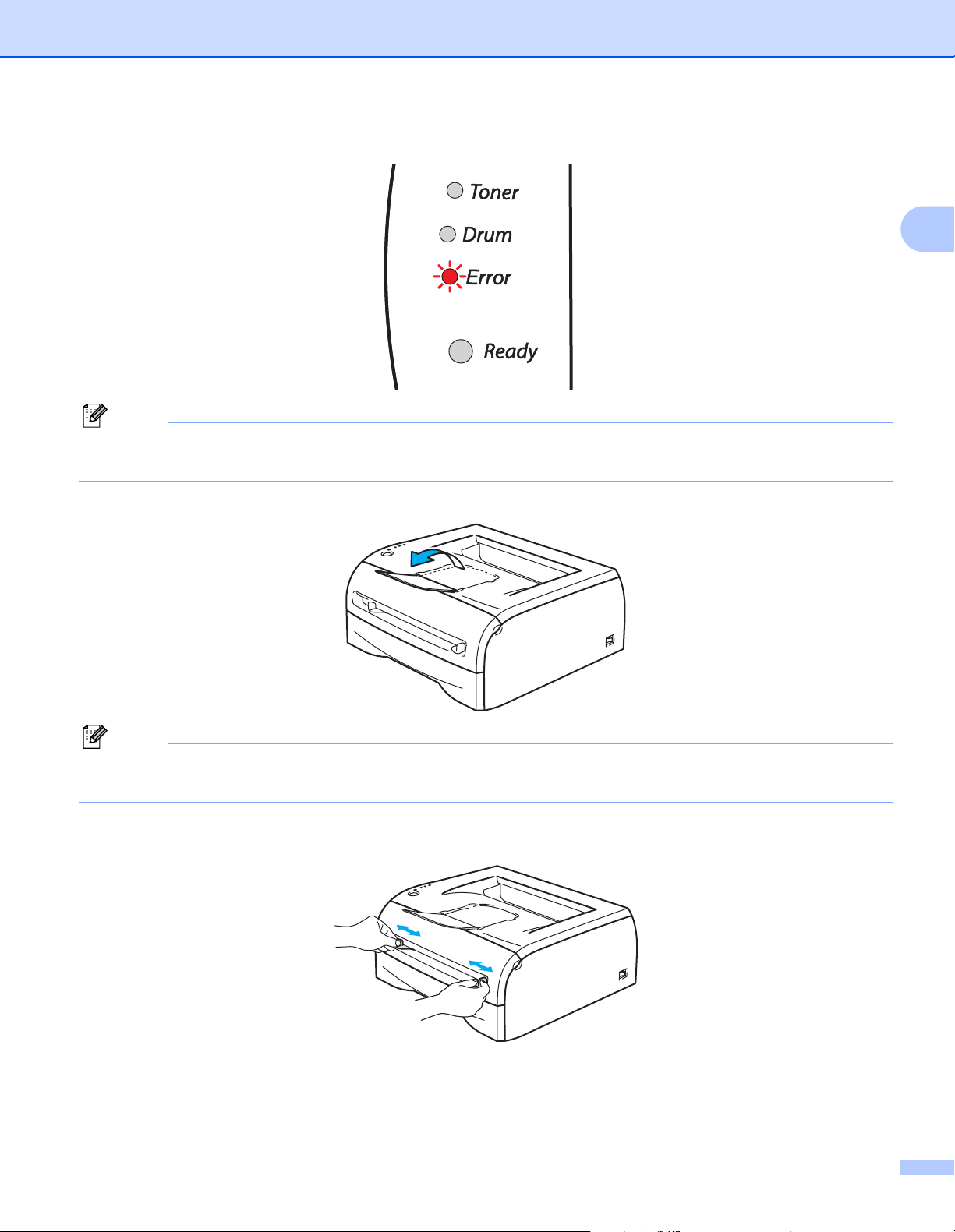
Métodos de impresión
b Envíe los datos a imprimir a la impresora.
Nota
Se muestra un estado Sin papel, Ranura manual en los testigos del panel de control hasta que coloque
una hoja de papel o un sobre en la ranura de alimentación manual.
c Levante la extensión del soporte para evitar que el papel caiga desde la bandeja de salida cara abajo.
2
Nota
Si decide no levantar la extensión del soporte de la bandeja de salida, se recomienda retirar las páginas
impresas inmediatamente después de su impresión.
d Deslice las guías de papel de la ranura de alimentación manual utilizando ambas manos a la anchura
del papel que va a utilizar.
14
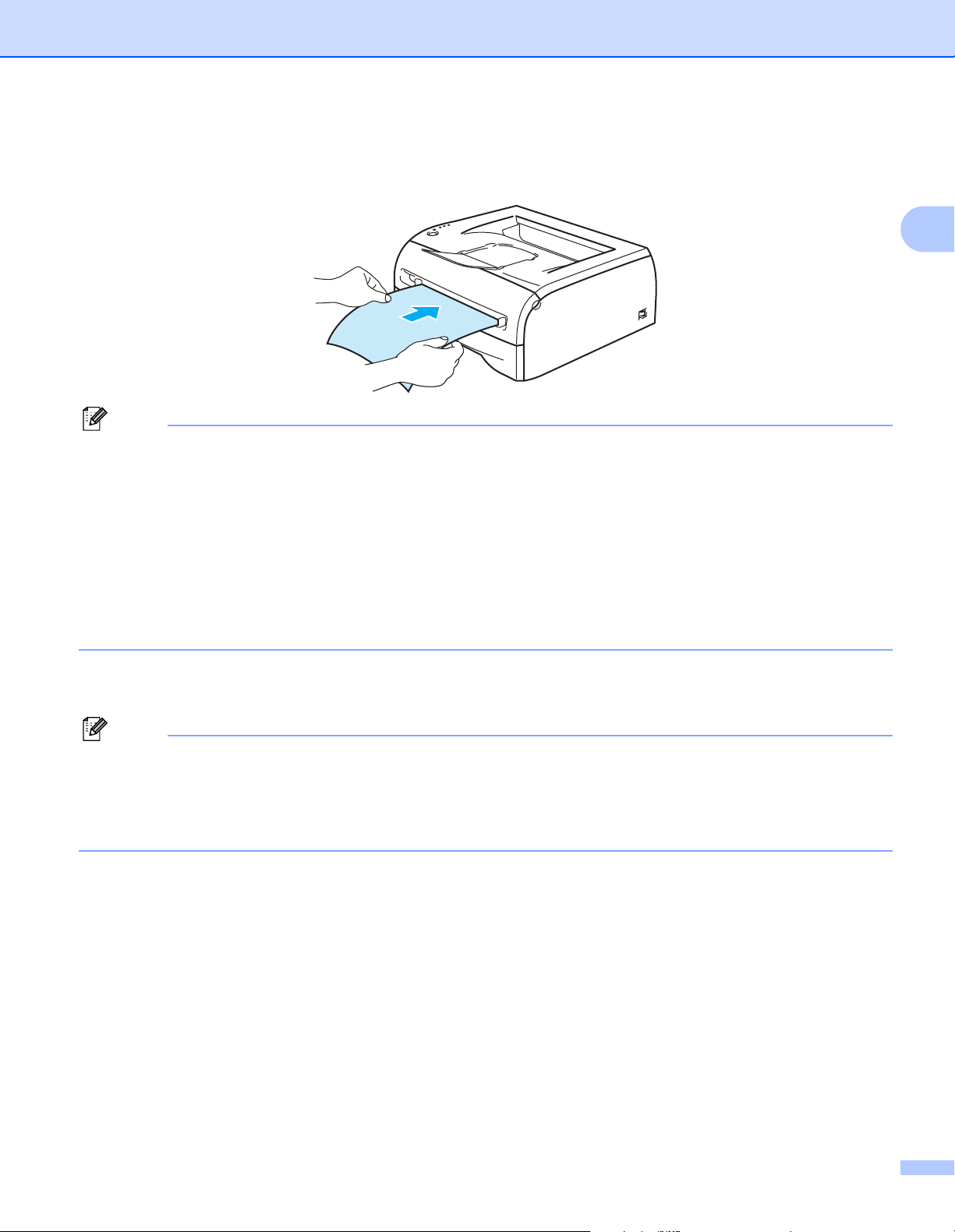
Métodos de impresión
e Coloque una hoja de papel o un sobre en la ranura de alimentación manual utilizando ambas manos
hasta que el borde delantero del papel o sobre toque el rodillo de alimentación de papel. Cuando note
que la máquina tira del papel, suéltelo.
Nota
• Coloque el papel en la ranura de alimentación manual con la cara que se va a imprimir cara arriba.
• Asegúrese de que el papel o sobre está derecho y en la posición adecuada en la ranura de alimentación
manual. Si no es así, es posible que el papel o sobre no se introduzca adecuadamente dando como
resultado copias impresas torcidas o atascos de papel.
2
• No coloque más de una hoja de papel o sobre en la ranura de alimentación manual a la vez, ya que se
produciría un atasco.
• Si coloca cualquier soporte de impresión (papel, sobre, etcétera) en la ranura de alimentación manual
antes de que la impresora esté en el estado Lista, es posible que se expulse el soporte de impresión sin
que se imprima.
f Después de que la página impresa salga de la impresora, coloque la siguiente hoja de papel o sobre
como se indica en el paso 5. Repita este procedimiento para cada página que desee imprimir.
Nota
• Las uniones de sobres que estén selladas por el fabricante deben ser seguras.
• Todos los lados del sobre deben estar plegados adecuadamente sin arrugas ni pliegues.
• Retire cada hoja o sobre inmediatamente después de la impresión. La apilación de hojas o sobres puede
provocar que el papel se atasque o se combe.
15
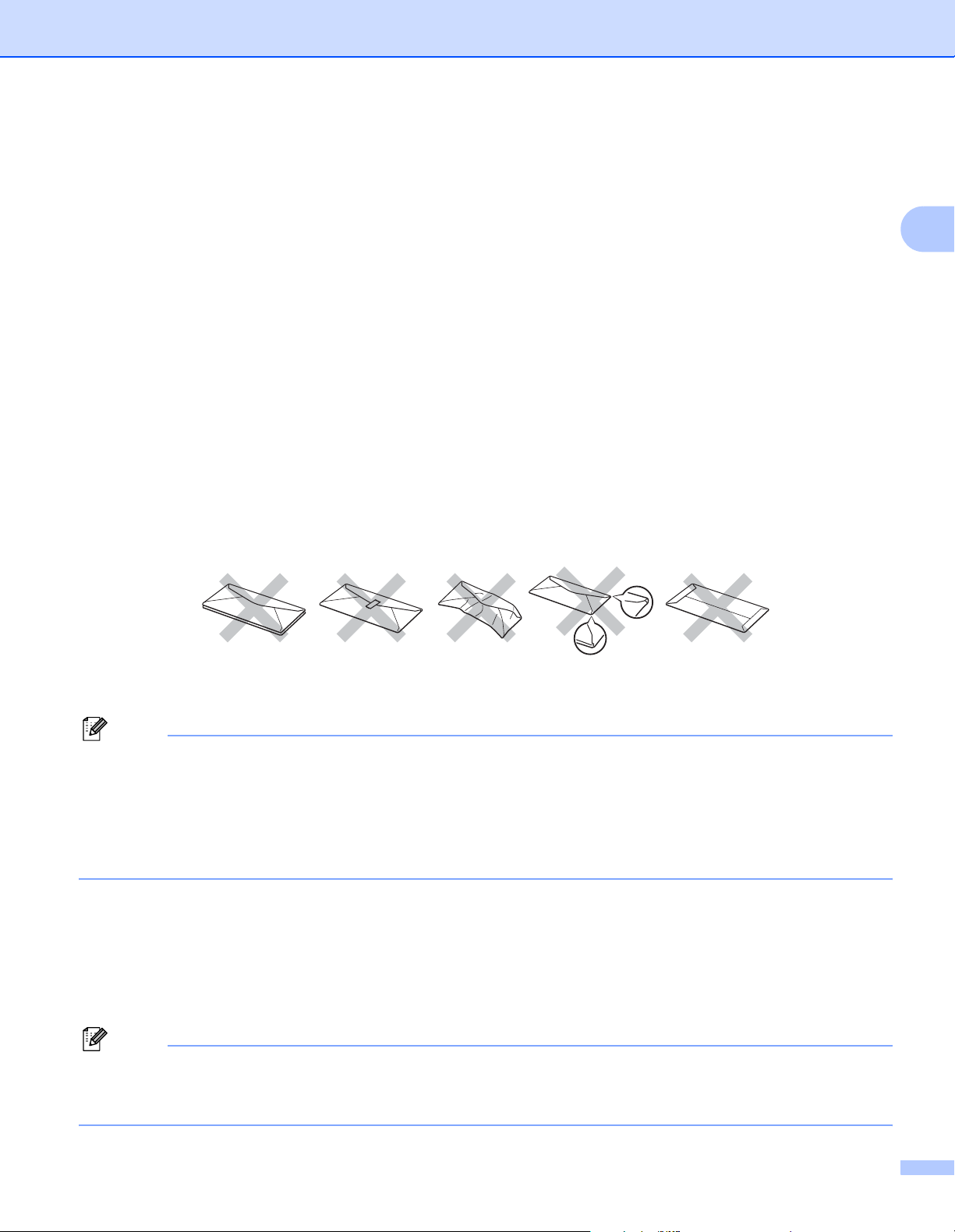
Métodos de impresión
Tipos de sobres que se deben evitar 2
No utilice sobres que:
estén dañados, doblados, arrugados o de forma irregular
sean muy brillantes o tengan textura
tengan grapas, cierre a presión o cierre de cuerda
tengan cierre autoadhesivo
tengan un diseño acolchado
tengan bordes mal plegados
estén en relieve (con escritura en relieve)
ya se hayan imprimido con una impresora láser
ya estén preimpresos en el interior
no puedan acomodarse de manera uniforme cuando se apilen
sean de un papel cuyo peso exceda las especificaciones de la impresora
se hayan fabricado defectuosamente, con bordes que no estén derechos o cuya forma rectangular sea irregular
2
tengan ventanillas transparentes, agujeros, cortes o perforaciones
SI UTILIZA CUALQUIER SOBRE DE LA LISTA ANTERIOR, PUEDE DAÑAR LA IMPRESORA. DICHOS
DAÑOS NO ESTÁN CUBIERTOS POR NINGUNA GARANTÍA O CONTRATO DE SERVICIO DE BROTHER.
Nota
• No coloque diferentes tipos de papel al mismo tiempo en la bandeja de papel ya que podrían producirse
atascos de papel o problemas de alimentación.
• No imprima sobres mediante impresión dúplex.
• Para obtener una impresión correcta, en la aplicación de software debe seleccionar el mismo tamaño de
papel que el papel de la bandeja.
•Consulte Tipos de papel que se pueden utilizar en la página 4.
La mayoría de los sobres son adecuados para la impresora. Sin embargo, algunos sobres provocarán problemas
de alimentación y calidad de impresión debido a sus características de fabricación. Un sobre adecuado debe tener
los bordes bien plegados y en línea recta y el borde superior no debe ser más grueso que dos hojas de papel. El
sobre debe ser plano y no debe tener una fabricación acolchada o poco sólida. Debe adquirir sobres de calidad de
un distribuidor que sepa que los sobres se utilizarán en una impresora láser. Antes de imprimir una gran cantidad
de sobres, realice algunas pruebas para asegurarse de que los resultados de impresión son los deseados.
Nota
Brother no recomendará un tipo de sobre en particular ya que los fabricantes de sobres pueden modificar
las especificaciones de los mismos. El usuario es el único responsable de la calidad y rendimiento de los
sobres que utilice.
16
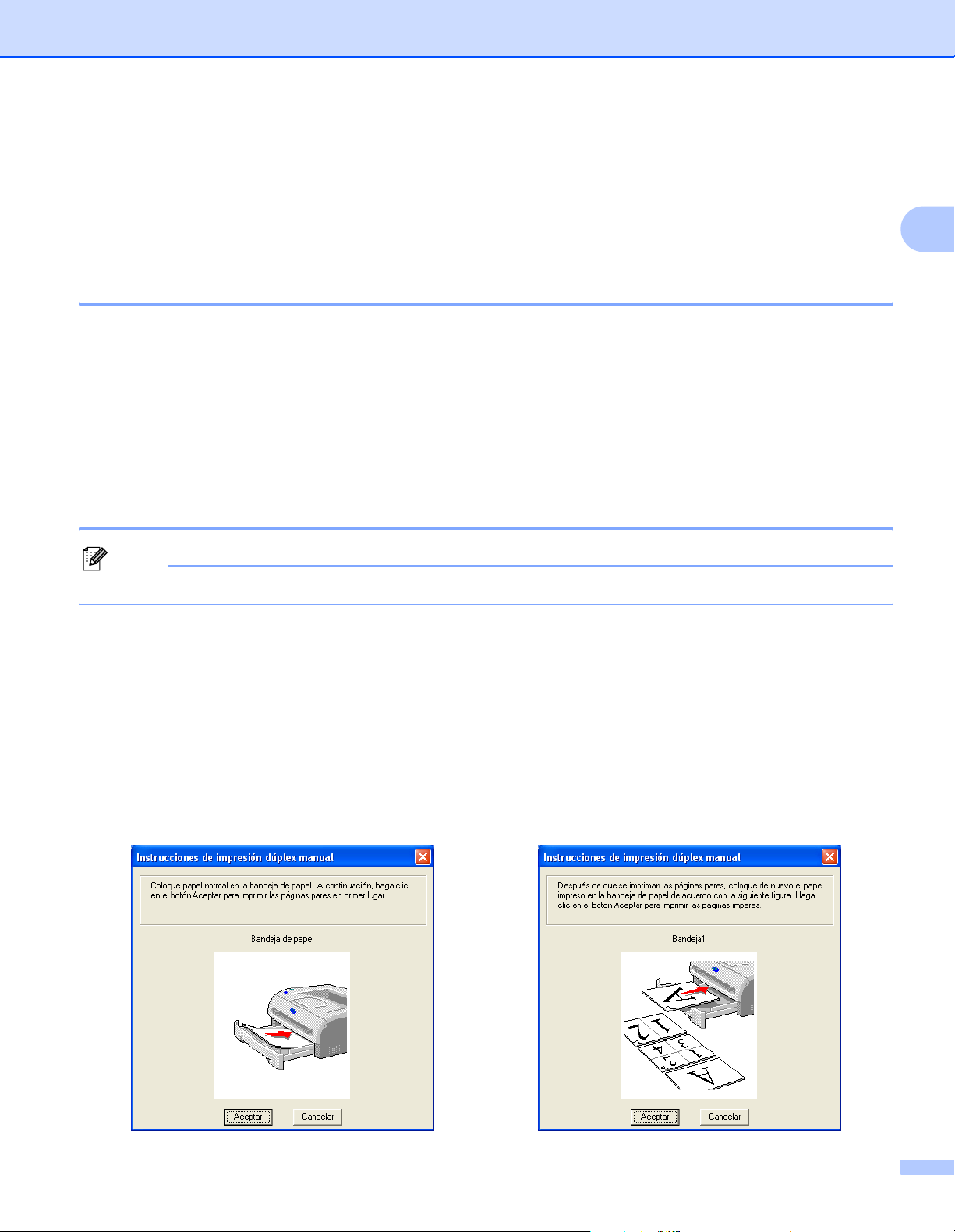
Métodos de impresión
Impresión dúplex 2
Los controladores de impresora que se suministran para Windows® 98/Me, Windows® 2000/XP y Windows
®
Vista
consulte la Ayuda del controlador de impresora.
Directrices de la impresión en ambas caras del papel 2
Impresión en ambas caras del papel (impresión dúplex manual) 2
permiten la impresión dúplex manual. Para obtener más información acerca de la configuración,
Si el papel es demasiado fino puede arrugarse.
Si el papel tiene dobleces, alíselo bien y colóquelo de nuevo en la bandeja de papel o la ranura de
alimentación manual.
Si la alimentación del papel no se está realizando correctamente, puede que esté doblado. Retire el papel y alíselo.
Al utilizar la función dúplex manual es posible que se produzcan atascos de papel o que la calidad de
impresión sea deficiente. Si hay un atasco de papel, consulte Atascos de papel y su solución
en la página 61.
2
Nota
Debería utilizar papel normal y reciclado. No utilice papel de cartas.
Impresión dúplex manual desde la bandeja de papel 2
a En la ficha Avanzada seleccione el modo de impresión Dúplex manual y en la ficha Básica seleccione
la Fuente del papel como Selección automática o Bandeja1.
b Primero se imprimirán de forma automática las páginas pares por una cara del papel.
c Retire las páginas pares impresas de la bandeja de salida y vuelva a colocarlas en la bandeja de papel,
colocando el papel con la cara que se va a imprimir (en blanco) boca abajo. Siga las instrucciones que
aparecerán en la pantalla del ordenador.
17
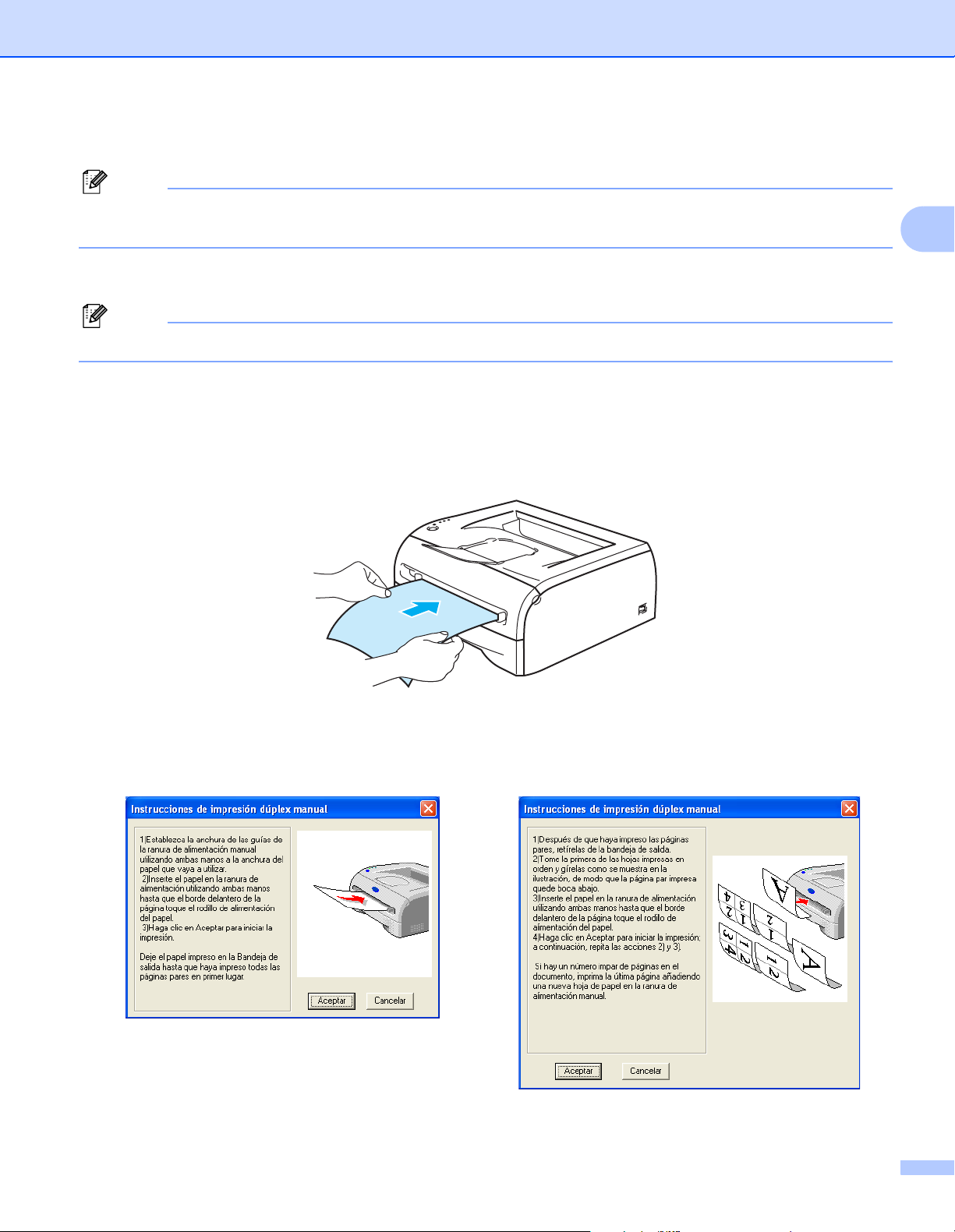
Métodos de impresión
d Ahora se imprimirán de forma automática todas las páginas impares por la otra cara del papel.
Nota
Cuando coloque papel en la bandeja, vacíe primero la bandeja y luego coloque las páginas impresas, con
la cara impresa cara arriba. (No añada las páginas impresas encima de la pila de papel blanco.)
Impresión dúplex manual desde la ranura de alimentación manual 2
Nota
No debe utilizar papel muy fino o muy grueso.
a En la ficha Avanzada seleccione el modo de impresión Dúplex manual y en la ficha Básica seleccione
la Fuente del papel como alimentación Manual.
b Utilizando ambas manos, coloque el papel en la ranura de alimentación manual con la cara que se va
a imprimir primero cara arriba. Siga las instrucciones que aparecerán en la pantalla del ordenador.
Repita este paso hasta que haya impreso todas las páginas pares.
2
c Retire las páginas pares impresas de la bandeja de salida y vuelva a colocarlas una a una en el mismo
orden en la ranura de alimentación manual. Coloque el papel con la cara que se va a imprimir (en
blanco) cara arriba. Siga las instrucciones que aparecerán en la pantalla del ordenador.
d Repita el paso 3 hasta que haya impreso todas las páginas impares en la otra cara del papel.
18
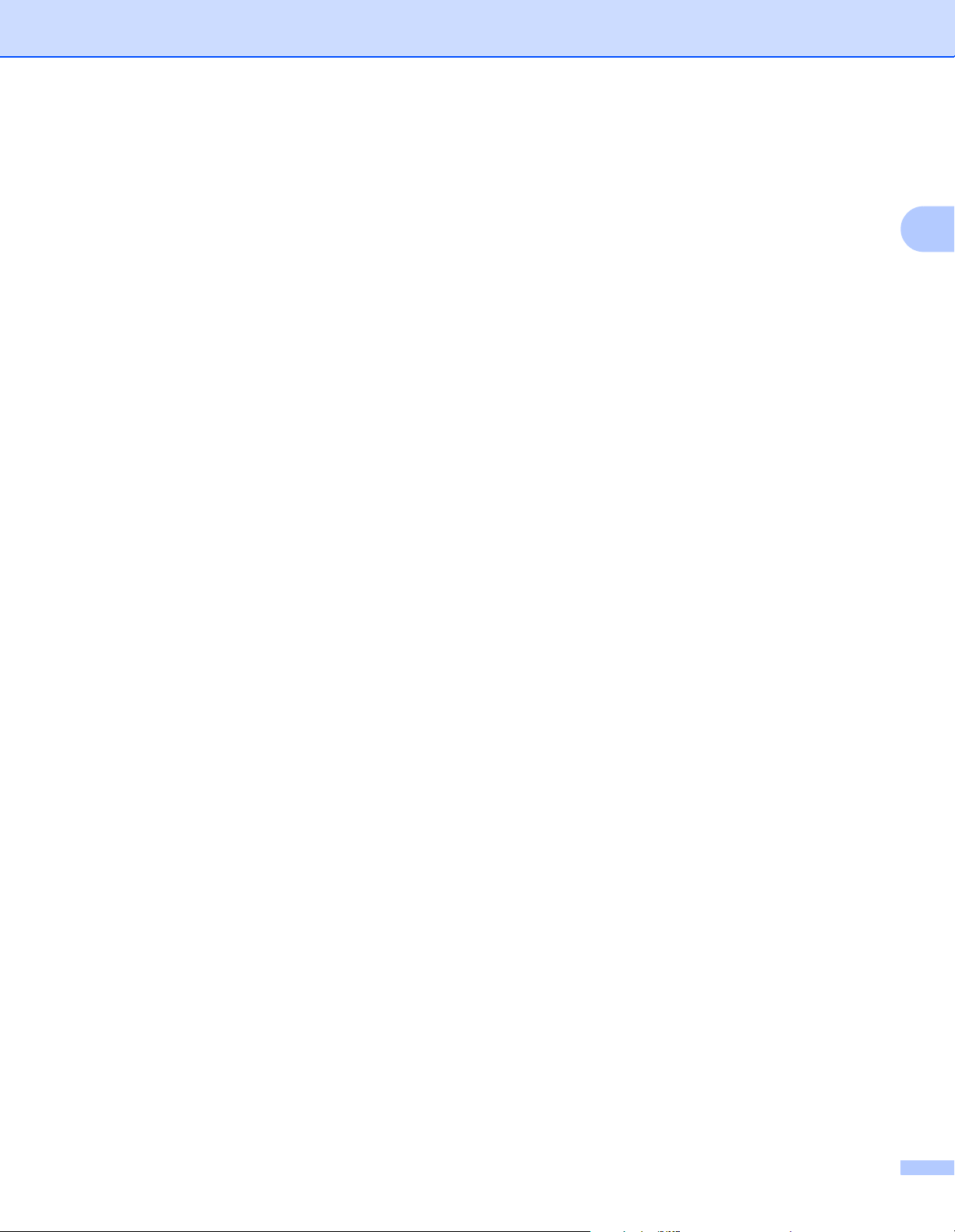
Métodos de impresión
Orientación del papel para la impresión dúplex manual 2
La impresora imprime la segunda página en primer lugar.
Si imprime 10 páginas en 5 hojas de papel, se imprimirá la página 2 y luego la página 1 en la primera hoja
de papel.
Se imprimirá la página 4 y luego la página 3 en la segunda hoja de papel.
Se imprimirá la página 6 y luego la página 5 en la tercera hoja de papel y así sucesivamente.
Cuando realice la impresión dúplex manual, el papel debe colocarse en la bandeja de papel de la siguiente forma:
Para la ranura de alimentación manual:
• Coloque la cara que se va a imprimir primero cara arriba, con la parte superior del papel hacia adentro
primero.
• Para imprimir la segunda cara, coloque el papel cara abajo, con la parte superior del papel hacia
adentro primero.
• Si se utiliza papel preimpreso, debe colocarse con la cara con la cabecera cara abajo y hacia adentro
primero.
2
• Para imprimir la segunda cara, coloque la cara con la cabecera cara arriba y hacia adentro primero.
Para la bandeja de papel:
• Coloque la cara que se va a imprimir primero, cara abajo, con la parte superior del papel en la parte
delantera de la bandeja.
• Para imprimir la segunda cara, coloque el papel cara arriba, con la parte superior del papel en la parte
delantera de la bandeja.
• Si se está utilizando papel preimpreso, debe colocarse en la bandeja con la cabecera cara arriba y en
la parte delantera de la bandeja.
• Para imprimir la segunda página, coloque la cabecera cara abajo en la parte delantera de la bandeja.
19
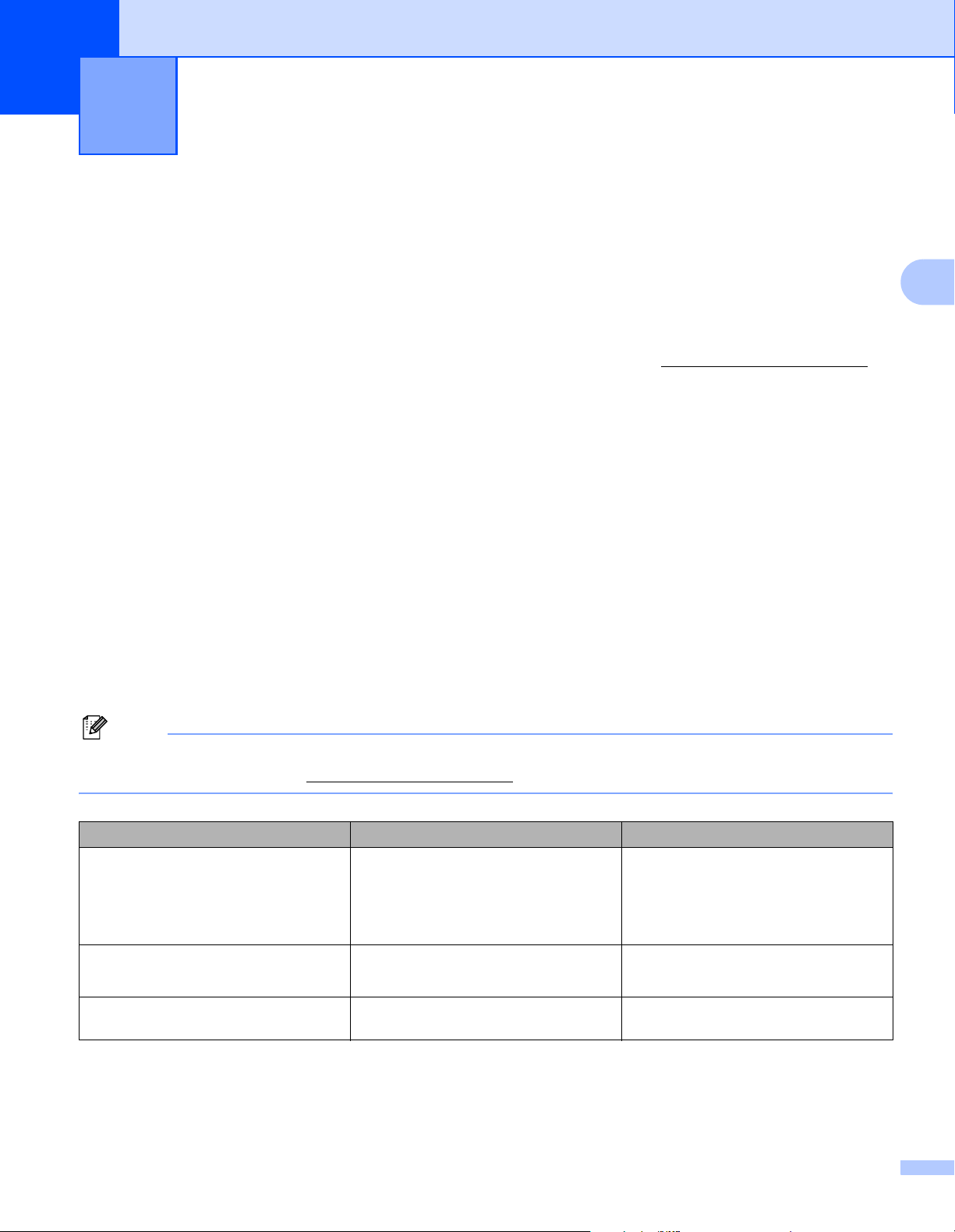
3
Controlador y software 3
Controlador de impresora 3
Un controlador de impresora es el software que traduce los datos del formato que utiliza un ordenador al
formato requerido por una impresora en particular. Normalmente, este formato es un lenguaje de comandos
de impresora o un lenguaje de descripción de páginas.
Los controladores de impresora para las versiones de Windows
el CD-ROM que le proporcionamos. También puede descargar el controlador más reciente para todos los
siguientes sistemas operativos desde el Centro de soluciones de Brother en http://solutions.brother.com
Las instrucciones de instalación del controlador de impresora para Windows
en la Guía de configuración rápida.
Si desea desinstalar el controlador de impresora, consulte Desinstalación del controlador de impresora
en la página 31.
®
y Macintosh® siguientes se encuentran en
®
y Macintosh® se encuentran
.
3
For Windows
®
98/Me, Windows® 2000/XP y Windows Vista
Controlador de impresora GDI de Brother para Windows
Para Macintosh
Controlador láser de Brother para Macintosh
®
®
®
®
Para Linux 3
Controlador de impresora GDI
Nota
Para más información acerca del controlador PCL genérico y el controlador de impresora para Linux,
visite nuestro sitio Web en http://solutions.brother.com
Controlador GDI Controlador láser de Brother
®
Windows
Windows
Windows
Windows Vista
Mac OS
Mac OS
Linux (Mandrake 9.1, Red Hat 9.0,
SuSE Linux 8.2, Debian 3.0r1)
98/Me
®
2000
®
XP
®
®
9.1 a 9.2
®
X 10.2.4 o posterior
.
p
p
p
3
3
20
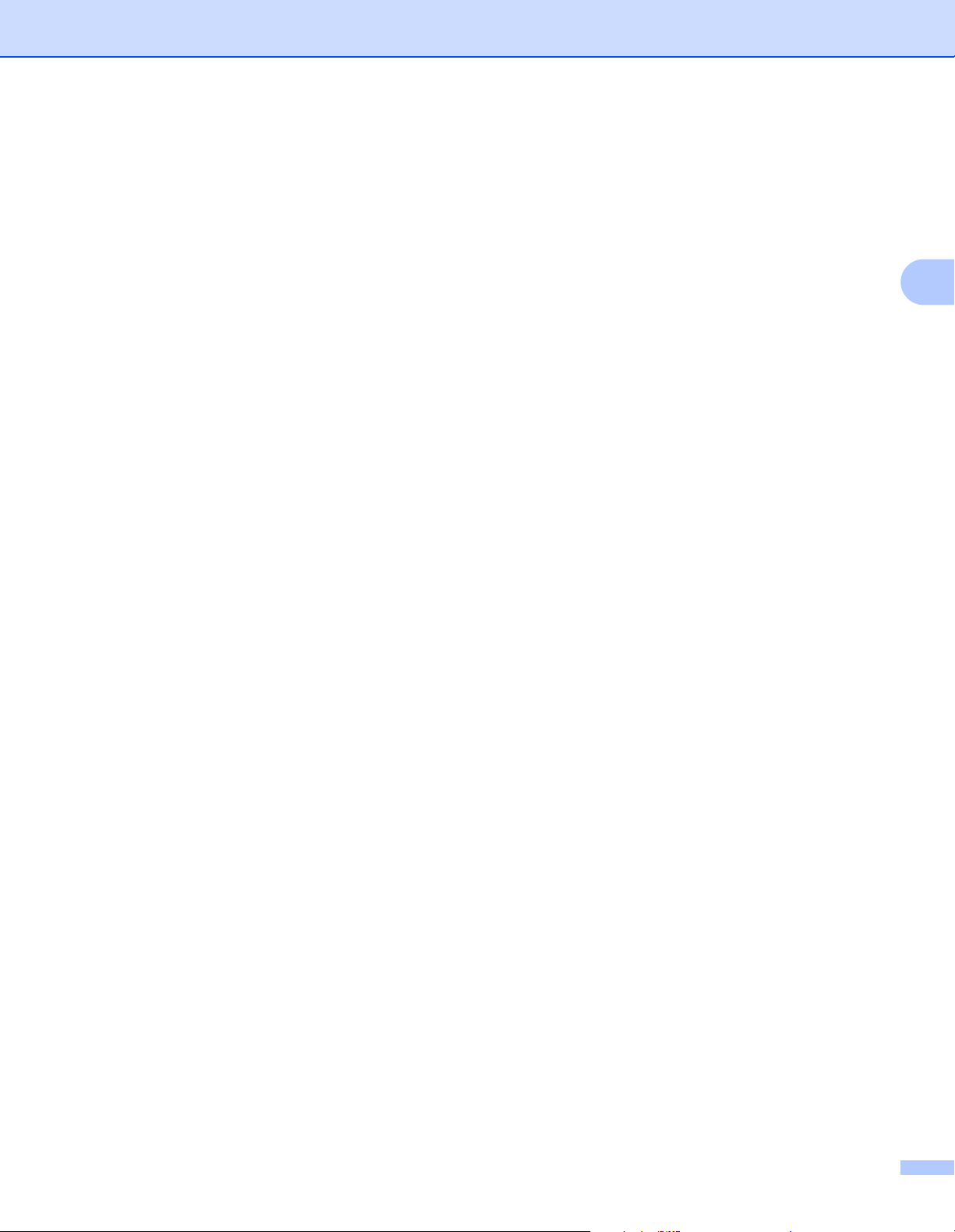
Controlador y software
Puede cambiar la siguiente configuración de la impresora cuando se imprime desde el sistema.
Tamaño del papel
Páginas múltiples
Orientación
Copias
Soporte de impresión
Origen del papel
Resolución
Ahorro de tóner
Impresión dúplex manual
Estampilla
Trabajos en cola
1
1
Configuración rápida de impresión
Tiempo en reposo
Monitor de estado
Administrador
1
1
12
Protección de página
Imprimir fecha y hora
Ajuste de densidad
Mensajes de error impresos
1
Estas configuraciones no están disponibles en el controlador láser de Brother para Macintosh®.
2
Esta configuración no está disponible para Windows® 2000/XP y Windows Vista®.
1
1
1
1
1
1
3
21
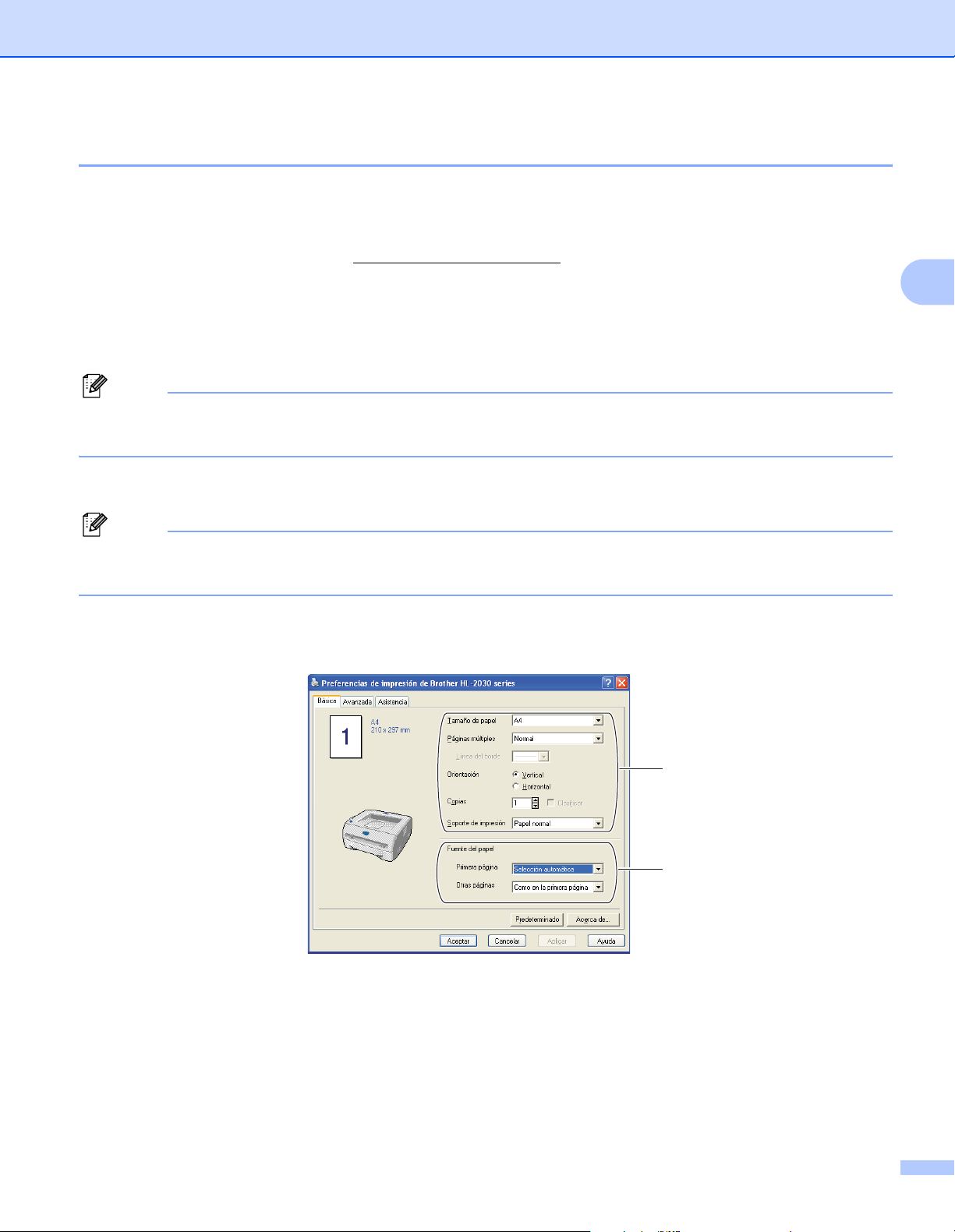
Controlador y software
Para Windows® 3
Funciones del controlador de impresora 3
Puede descargar el controlador de impresora más actualizado u obtener otra información accediendo al
Centro de soluciones de Brother en http://solutions.brother.com
.
También puede cambiar la configuración haciendo clic en la ilustración situada en la parte izquierda de la
ficha Básica en el cuadro de diálogo Propiedades. Para obtener más información, consulte la Ayuda en
pantalla del controlador de impresora.
Para obtener más información, consulte la Ayuda en pantalla del controlador de impresora.
Nota
Las pantallas que se muestran en esta sección pertenecen a Windows
®
XP. Las pantallas de su equipo
variarán dependiendo del sistema operativo que utilice.
Ficha Básica 3
Nota
Si utiliza Windows
Preferencias de impresión... en la ficha General del cuadro de diálogo Propiedades de la impresora.
También puede cambiar la configuración haciendo clic en la ilustración situada en la parte izquierda de la
ficha Básica.
®
2000, XP, Windows Vista®, puede acceder a la ficha Básica haciendo clic en
3
a
Seleccione el
Tamaño de papel, Páginas múltiples, Orientación, Copias
b Seleccione la Fuente del papel (2).
c Haga clic en Aceptar para aplicar la configuración seleccionada.
Para volver a la configuración predeterminada, haga clic en
Predeterminado
1
2
y
Soporte de impresión
y a continuación en
(1).
Aceptar
.
22
